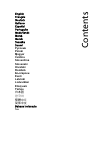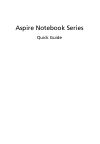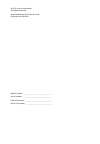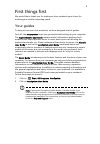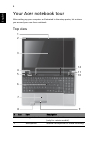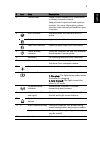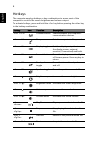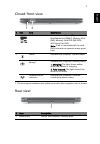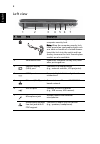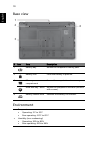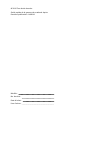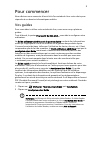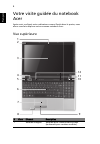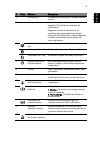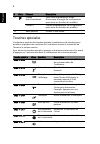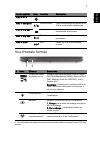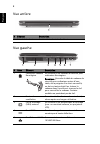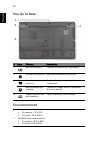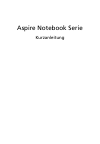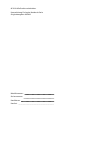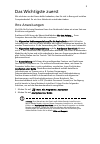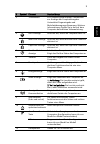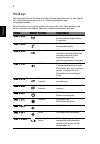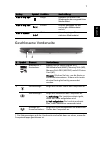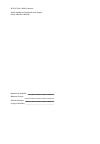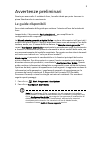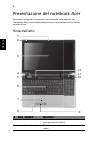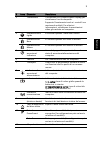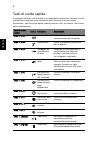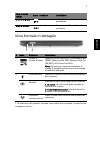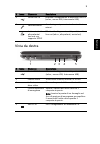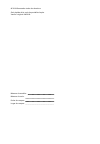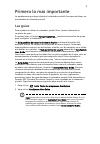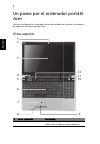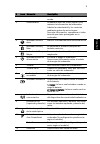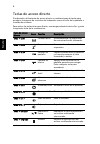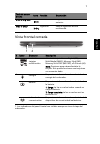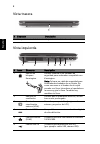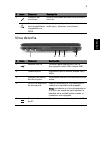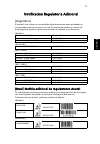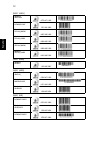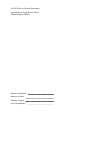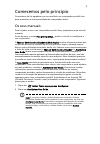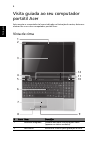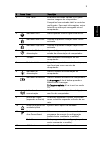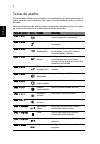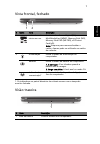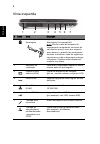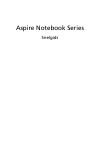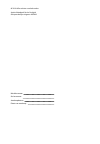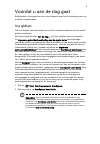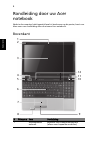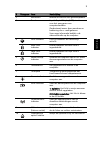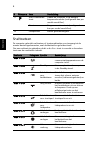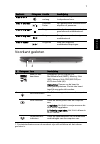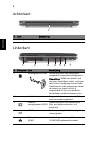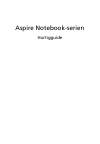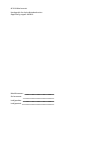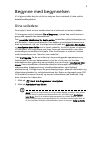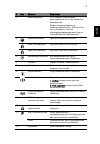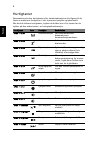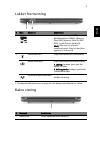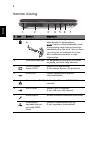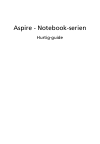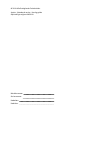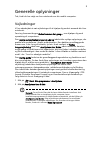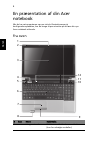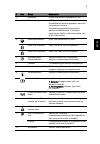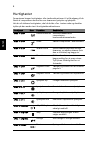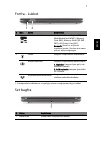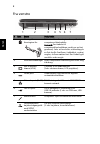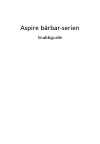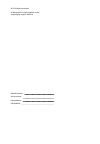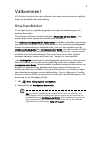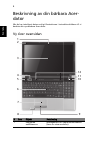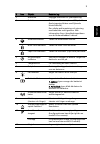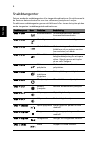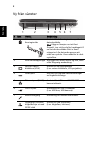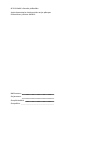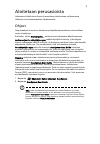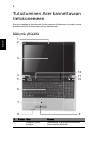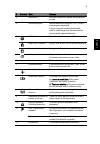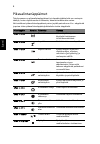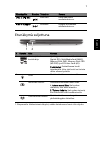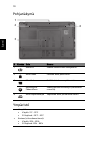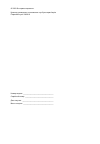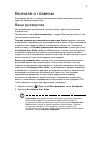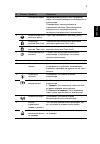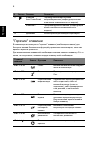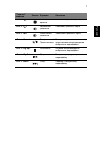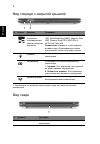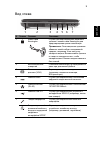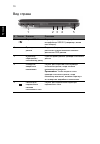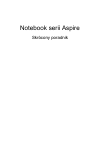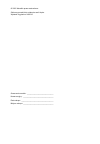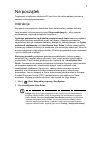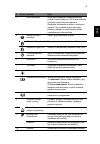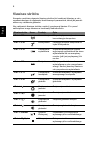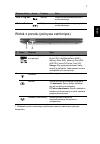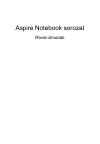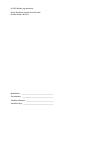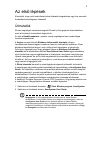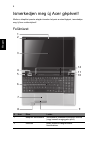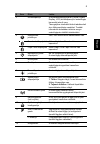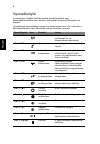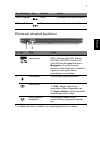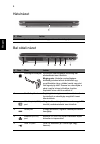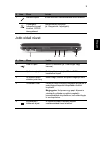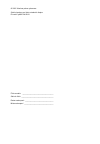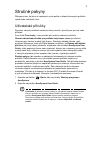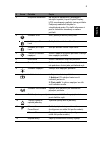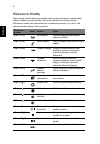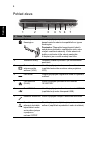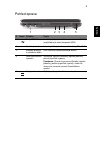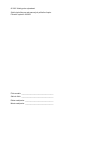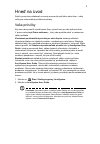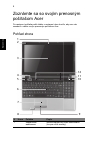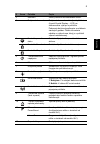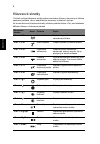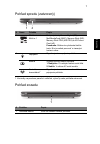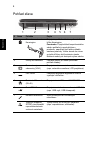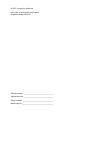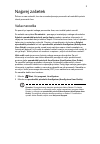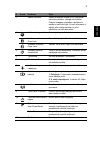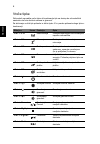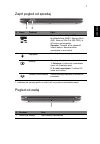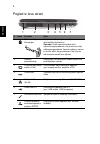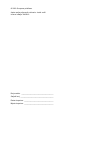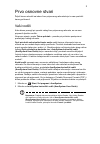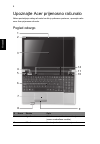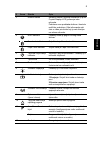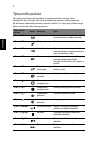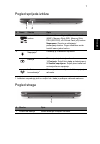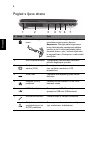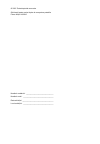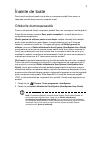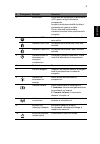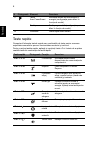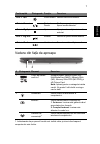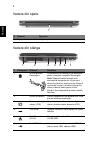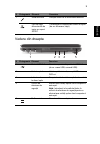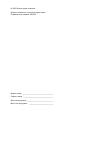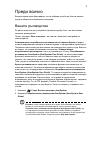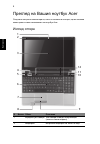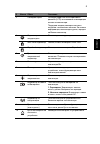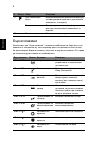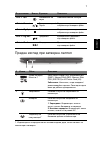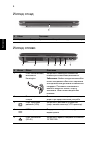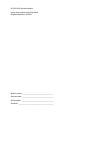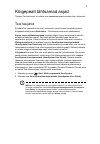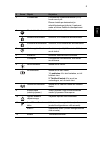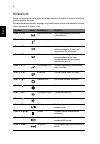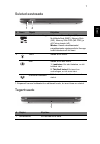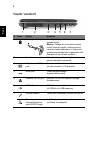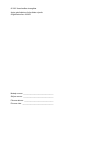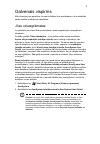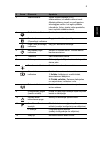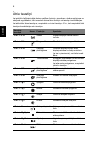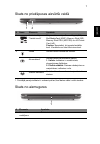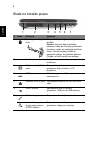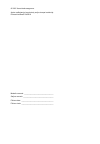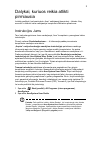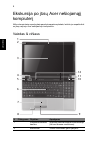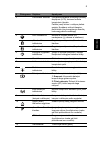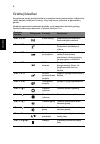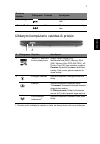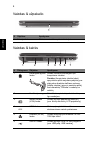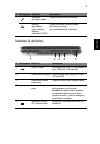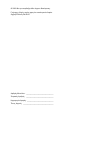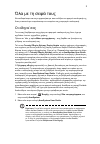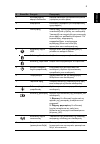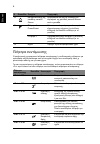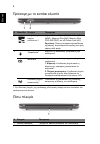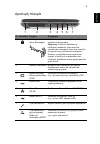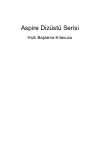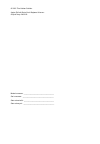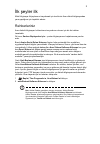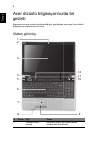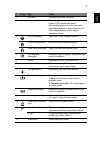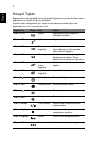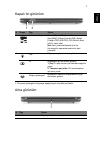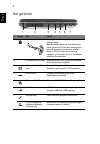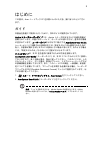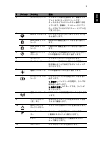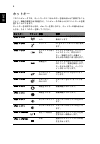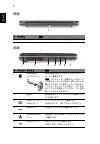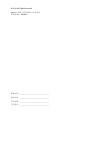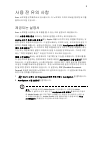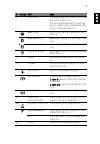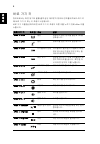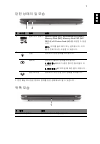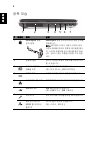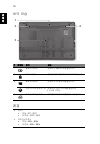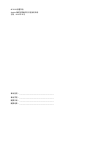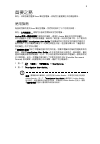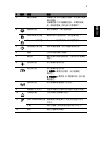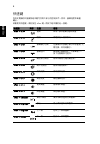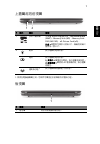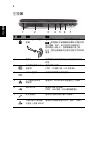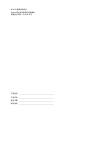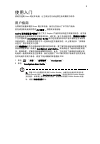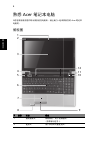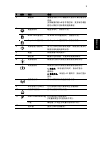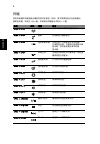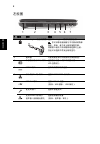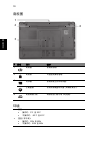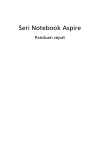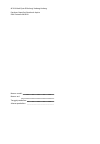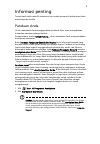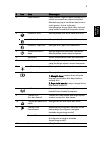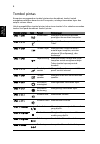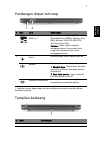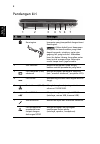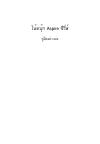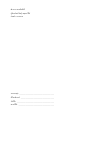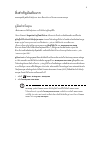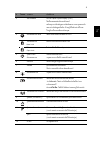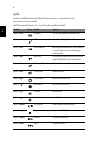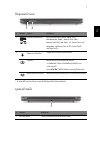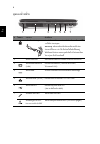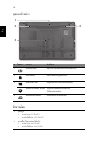- DL manuals
- Acer
- Netbook
- Aspire Notebook Series
- Quick Manual
Acer Aspire Notebook Series Quick Manual
Summary of Aspire Notebook Series
Page 1
English français deutsch italiano español português nederlands norsk dansk svenska suomi Русский polski magyar Čeština slovenčina slovenski hrvatski română Български eesti latviski lietuviškai Ελληνικά türkçe 日本語 한국어 繁體中文 简体中文 bahasa indonesia ä· contents.
Page 3
Aspire notebook series quick guide.
Page 4
Model number: __________________________________ serial number: ___________________________________ date of purchase: ________________________________ place of purchase: ________________________________ © 2010. Acer incorporated. All rights reserved. Aspire notebook series quick guide original issue...
Page 5
3 first things first we would like to thank you for making an acer notebook your choice for meeting your mobile computing needs. Your guides to help you use your acer notebook, we have designed a set of guides: first off, the setup poster helps you get started with setting up your computer. The aspi...
Page 6
4 english your acer notebook tour after setting up your computer as illustrated in the setup poster, let us show you around your new acer notebook. Top view # icon item description 1 integrated webcam web camera for video communication (only for certain models). 2 microphone internal microphone for ...
Page 7
5 eng lis h 3 touchscreen liquid-crystal display (lcd) touchscreen to display computer output. Supports touch input and multi-gesture controls. For more information, please view the video tutorial preloaded on your computer. 4 hdd indicator indicates when the hard disk drive is active. Num lock indi...
Page 8
6 english hotkeys the computer employs hotkeys or key combinations to access most of the computer's controls like screen brightness and volume output. To activate hotkeys, press and hold the key before pressing the other key in the hotkey combination. Hotkey icon function description + communication...
Page 9
7 eng lis h closed front view 1. The front panel indicators are visible even when the computer cover is closed. Rear view # icon item description 1 multi-in-1 card reader accepts secure digital (sd), multimediacard (mmc), memory stick (ms), memory stick pro (ms pro), xd-picture card (xd). Note: push...
Page 10
8 english left view # icon item description 1 kensington lock slot connects to a kensington-compatible computer security lock. Note: wrap the computer security lock cable around an immovable object such as a table or handle of a locked drawer. Insert the lock into the notch and turn the key to secur...
Page 11
9 eng lis h right view # icon item description 1 usb 2.0 ports connect to usb 2.0 devices (e.G., usb mouse, usb camera). 2 optical drive internal optical drive; accepts cds or dvds. 3 optical disk access indicator lights up when the optical drive is active. 4 emergency eject hole ejects the optical ...
Page 12
10 english base view environment # icon item description 1 battery bay houses the computer's battery pack. 2 battery lock locks the battery in position. 3 memory compartment houses the computer's main memory. Hard disk bay - main houses the computer's hard disk (secured with screws). 4 battery relea...
Page 13
Gamme de notebook aspire guide rapide.
Page 14
Modèle : __________________________________________ no. De série : ______________________________________ date d’achat : _____________________________________ lieu d’achat : ______________________________________ © 2010 tous droits réservés. Guide rapide de la gamme de notebook aspire première publi...
Page 15
3 pour commencer nous désirons vous remercier d’avoir fait d’un notebook acer votre choix pour répondre à vos besoins informatiques mobiles. Vos guides pour vous aider à utiliser votre notebook acer, nous avons conçu plusieurs guides : tout d’abord, le poster pour partir du bon pied... Vous aide à c...
Page 16
4 français votre visite guidée du notebook acer après avoir configuré votre ordinateur comme illustré dans le poster, nous allons vous faire explorer votre nouveau notebook acer. Vue supérieure # icône Élément description 1 webcam intégrée webcam pour communication vidéo (seulement pour certains mod...
Page 17
5 français français 2 microphone microphone interne pour l’enregistrement sonore. 3 Écran tactile un écran tactile à affichage par cristaux liquide (lcd) affiche les données de l’ordinateur. Supporte la saisie au toucher et les contrôles par mouvements des doigts. Pour plus d’informations, veuillez ...
Page 18
6 français touches spéciales l’ordinateur emploie des touches spéciales (combinaisons de touches) pour accéder à la plupart des contrôles de l’ordinateur comme la luminosité de l’écran et le volume sonore. Pour activer les touches spéciales, appuyez et maintenez la touche avant d’appuyer sur l’autre...
Page 19
7 français français vue frontale fermée 1. Les indicateurs du panneau avant sont visibles même lorsque l’écran lcd est fermé. + volume - diminue le volume sonore. + lecture/pause lisez ou effectuez une pause d’un fichier multimédia sélectionné. + arrêter arrêtez la lecture du fichier multimédia séle...
Page 20
8 français vue arrière vue gauche # Élément description 1 baie de la batterie contient la batterie de l’ordinateur. # icône Élément description 1 fente pour cadenas kensington se connecte à un cadenas de sécurité pour ordinateur kensington. Remarque : enroulez le câble du cadenas de sécurité pour or...
Page 21
9 français français vue droite 6 port usb 2.0 se connectent à des périphériques usb 2.0 (p.Ex. Une souris usb, une caméra usb). 7 prise microphone accepte les entrées de microphones externes. Prise de sortie audio/haut-parleur/ casque avec prise en charge de s/pdif se connecte à des périphériques au...
Page 22
10 français vue de la base environnement # icône Élément description 1 baie de la batterie contient la batterie de l’ordinateur. 2 verrou de la batterie verrouille la batterie en position. 3 compartiment mémoire contient la mémoire principale de l’ordinateur. Baie du disque dur- principal contient l...
Page 23
Aspire notebook serie kurzanleitung.
Page 24
Modellnummer: ___________________________________ seriennummer: ____________________________________ kaufdatum: _______________________________________ kaufort: __________________________________________ © 2010 alle rechte vorbehalten. Kurzanleitung für aspire notebook serie originalausgabe: 04/2010
Page 25
3 das wichtigste zuerst wir möchten uns bei ihnen dafür bedanken, dass sie sich in bezug auf mobilen computerbedarf für ein acer-notebook entschieden haben. Ihre anweisungen als hilfe für sie beim benutzen ihres acer-notebooks haben wir einen satz von richtlinien aufgestellt: zuallererst hilft ihnen...
Page 26
4 de u ts ch ihre acer-notebook-tour nachdem sie den computer wie im setup-poster gezeigt aufgestellt haben, finden sie im folgenden eine Übersicht über ihr neues acer-notebook. Ansicht von oben # symbol element beschreibung 1 integrierte webcam web-kamera für die videokommunikation (nur für bestimm...
Page 27
5 deutsch 3 touchscreen lcd (liquid-crystal display)-touchscreen zur anzeige der computerausgabe. Unterstützt fingereingabe und mehrfachbewegungs-steuerung. Weitere informationen finden sie in der auf dem computer befindlichen videoanleitung. 4 hdd-anzeige leuchtet auf, wenn die festplatte aktiv ist...
Page 28
6 de u ts ch hotkeys der computer besitzt direkttasten oder tastenkombinationen für den zugriff auf computersteuerungen wie z. B. Bildschirmhelligkeit und ausgangslautstärke. Zum aktivieren von hotkeys müssen sie zuerst die -taste drücken und halten und dann die andere taste der hotkey-kombination d...
Page 29
7 deutsch geschlossene vorderseite 1. Die statusanzeigen auf der vorderseite sind selbst dann zu sehen, wenn die computerklappe geschlossen ist. + stopp beenden sie hiermit die wiedergabe der ausgewählten mediendatei. + zurück hiermit gelangen sie zur vorherigen mediendatei zurück. + weiter hiermit ...
Page 30
8 de u ts ch ansicht von hinten linke seite # element beschreibung 1 akkufach enthält den akku des computers. # symbol element beschreibung 1 steckplatz für kensington-schloss hier können sie ein kensington- kompatibles sicherheitsschloss für den computer anbringen. Hinweis: binden sie ein diebstahl...
Page 31
9 deutsch rechte seite 6 usb 2.0-anschluss zum anschluss von usb 2.0-geräten (z. B. Usb-maus, usb-kamera). 7 mikrofonbuchse eignet sich für eingaben aus externen mikrofonen. Buchse für kopfhörer/ lautsprecher/ ausgang mit s/pdif- unterstützung zum anschluss von audioausgabe- geräten (z. B. Lautsprec...
Page 32
10 de u ts ch unterseite umgebung # symbol element beschreibung 1 akkufach enthält den akku des computers. 2 akkuverschluss sichert den akku an seiner position. 3 speicherfach enthält den hauptspeicher des computers. Hauptfach für festplatte enthält die computer-festplatte (durch schrauben gesichert...
Page 33
Notebook serie aspire guida rapida.
Page 34
Numero di modello: _______________________________ numero di serie: ___________________________________ data di acquisto: __________________________________ luogo d'acquisto: __________________________________ © 2010 tutti i diritti riservati. Guida rapida per notebook serie aspire prima edizione: 0...
Page 35
3 avvertenze preliminari grazie per aver scelto il notebook acer, la scelta ideale per poter lavorare in piena libertà anche in movimento. Le guide disponibili sono state realizzate delle guide per assistere l’utente nell’uso del notebook acer: innanzitutto, il documento per i principianti... Per se...
Page 36
4 ita lia no presentazione del notebook acer dopo aver configurato il computer come illustrato nel manifesto, far riferimento alla presente documentazione per la presentazione del nuovo notebook acer. Vista dall’alto # icona elemento descrizione 1 webcam integrata webcam per comunicazioni video (sol...
Page 37
5 ital ia no 3 touchscreen touchscreen lcd (liquid-crystal display) per visualizzare l’uscita computer. Supporta l’inserimento touch e i controlli con movimenti multipli. Per ulteriori informazioni, visualizzare le esercitazioni video già caricate nel computer. 4 indicatore disco rigido si accende q...
Page 38
6 ita lia no tasti di scelta rapida il computer utilizza i tasti di scelta o le combinazioni di tasti per l’accesso a molti controlli del computer come luminosità dello schermo e uscita volume. Per attivare i tasti di scelta rapida, tenere premuto e premere l'altro tasto della combinazione. Tasti di...
Page 39
7 ital ia no vista frontale in dettaglio 1. Gli indicatori del pannello frontale sono visibili anche quando il coperchio del computer è chiuso. + precedente per passare al file multimediale precedente. + avanti per passare al file multimediale successivo. # icona elemento descrizione 1 lettore di sc...
Page 40
8 ita lia no vista posteriore vista da sinistra # elemento descrizione 1 alloggiamento della batteria contiene il pacco batteria del computer. # icona elemento descrizione 1 slot blocco kensington per il collegamento al blocco di sicurezza dei computer kensington-compatibili. Nota: avvolgere un cavo...
Page 41
9 ital ia no vista da destra 6 porta usb 2.0 effettua il collegamento ai dispositivi usb 2.0 (ad es., mouse usb, fotocamera usb). 7 jack microfono accetta ingressi proveniente da microfoni esterni. Jack auricolari/ altoparlante/ line-out con supporto s/pdif effettua il collegamento ai dispositivi au...
Page 42
10 ita lia no vista base condizioni operative # icona elemento descrizione 1 alloggiamento della batteria contiene il pacco batteria del computer. 2 blocco batteria blocca la batteria al suo posto. 3 vano per la memoria contiene la memoria principale del computer. Alloggiamento principale disco rigi...
Page 43
Serie de portátiles aspire guía rápida.
Page 44
Número de modelo: _______________________________ número de serie: __________________________________ fecha de compra: __________________________________ lugar de compra: __________________________________ © 2010 reservados todos los derechos. Guía rápida de la serie de portátiles aspire versión ori...
Page 45
3 primero lo más importante le agradecemos que haya elegido el ordenador portátil acer para satisfacer sus necesidades de informática móvil. Las guías para ayudarle a utilizar el ordenador portátil acer, hemos elaborado un conjunto de guías: en primer lugar, el póster para principiantes... Contiene ...
Page 46
4 esp añol un paseo por el ordenador portátil acer una vez configurado el ordenador del modo indicado en el póster, iniciaremos un paseo por su nuevo portátil acer. Vista superior # icono elemento descripción 1 webcam integrada cámara web para la comunicación por vídeo (sólo en determinados modelos)...
Page 47
5 es paño l 2 micrófono micrófono interno para la grabación del sonido. 3 pantalla táctil la pantalla táctil de cristal líquido (lcd) muestra la información del ordenador. Admite la entrada táctil y los controles mediante gestos de varios toques. Para más información, reproduzca el vídeo tutorial qu...
Page 48
6 esp añol teclas de acceso directo el ordenador utiliza teclas de acceso directo o combinaciones de teclas para acceder a la mayoría de controles del ordenador como el brillo de la pantalla o la salida de volumen. Para activar las teclas de acceso directo, mantenga pulsada la tecla y pulse la sigui...
Page 49
7 es paño l vista frontal cerrada 1. Los indicadores del panel frontal son visibles aunque se cierre la tapa del ordenador. + anterior regresa al archivo multimedia anterior. + siguiente salta al siguiente archivo multimedia. # icono elemento descripción 1 lector de tarjetas multifunción admite la t...
Page 50
8 esp añol vista trasera vista izquierda # elemento descripción 1 compartimiento de la batería aloja la batería del ordenador. # icono elemento descripción 1 ranura de bloqueo kensington permite conectar a un candado de seguridad para ordenador compatible con kensington. Nota: coloque un cable de se...
Page 51
9 es paño l vista derecha 7 conector del micrófono permite la entrada de audio de micrófonos externos. Conector de salida/ auriculares/altavoz compatible con s/pdif conexión para dispositivos de salida de audio (p.Ej., altavoces, auriculares). # icono elemento descripción 1 puertos usb 2.0 conexión ...
Page 52
10 esp añol vista de la base medio ambiente # icono elemento descripción 1 compartimiento de la batería aloja la batería del ordenador. 2 bloqueo de la batería permite que la batería quede trabada. 3 compartimiento de memoria contiene la memoria principal de ordenador. Bahía de disco duro: principal...
Page 53
11 eng lish es paño l notificacion regulatoria adicional [argentina] el portatil acer viene con los modulos de telecomunicaciones aprobados ya incorporados para su conexion a la red. El numero de modelo y numero de homologacion especifico para estos modelos se refieren a continuacion. [modem] [bluet...
Page 54
12 esp añol [802.11agn] [802.11bgn] [802.11abg] [802.11bg] modelo: 4965agn 0578-07-2198 modelo: bcm94321mc 1761-06-1869 modelo: 512an_mmw 0807-08-2198 modelo: 512an_hmw 0800-08-2198 modelo: 533an_mmw 0809-08-2198 modelo: 533an_hmw 0812-08-2198 modelo: ar5b91 1182-08-3987 modelo: 4965ag_ 0350-07-2198...
Page 55
Portátil série aspire guia rápido.
Page 56
Número de modelo: _______________________________ número de série: __________________________________ data de compra: __________________________________ local de aquisição: ________________________________ © 2010 todos os direitos reservados. Guia rápido do portátil série aspire edição original: 04/...
Page 57
3 comecemos pelo princípio gostaríamos de lhe agradecer por ter escolhido um computador portátil acer para preencher as suas necessidades de computador móvel. Os seus manuais para o ajudar a usar o seu computador portátil acer, preparámos uma série de manuais: antes de mais, o cartaz para principian...
Page 58
4 port ugu ês por tug uês visita guiada ao seu computador portátil acer após montar o computador tal como indicado na ilustração do cartaz, deixe-nos mostrar-lhe o seu novo computador portátil acer. Vista de cima # Ícone item descrição 1 webcam integrada câmara web para comunicações vídeo (apenas em...
Page 59
5 portugu ês português 3 ecrã táctil ecrã táctil de cristais líquido (lcd) para mostrar imagens do computador. Compatível com entrada táctil e controlos multi-gesto. Para mais informações, veja o tutorial em vídeo pré-carregado no seu computador. 4 indicador hdd indica quando o disco rígido está act...
Page 60
6 port ugu ês por tug uês teclas de atalho o computador utiliza teclas de atalho ou combinações de teclas para aceder à maior parte dos seus comandos, tais como a luminosidade do ecrã e o volume de saída. Para activar as teclas de atalho, prima e mantenha premida a tecla antes de premir a outra tecl...
Page 61
7 portugu ês português vista frontal, fechado 1. Os indicadores no painel dianteiro são visíveis mesmo com a tampa do monitor fechada. Visão traseira # Ícone item descrição 1 leitor de cartões vários-em-um aceita cartões secure digital (sd), multimediacard (mmc), memory stick (ms), memory stick pro ...
Page 62
8 port ugu ês por tug uês vista esquerda # Ícone item descrição 1 ranhura para fecho kensington liga a um cadeado de segurança kensington (ou compatível). Nota: enrole o cabo de bloqueio de segurança do computador em torno de um objecto imóvel, como por exemplo uma mesa ou o puxador de uma gaveta fe...
Page 63
9 portugu ês português vista direita # Ícone item descrição 1 portas usb 2.0 liga a dispositivos usb 2.0 (por exemplo, rato usb, câmara usb). 2 unidade óptica unidade óptica interna; aceita cds ou dvds. 3 indicador de acesso do disco óptico acende quando a unidade óptica está activa. 4 furo de ejecç...
Page 64
10 port ugu ês por tug uês visão da base ambiente # Ícone item descrição 1 baía da bateria contém a bateria do computador. 2 bloqueio da bateria bloqueia a bateria, mantendo-a no sítio. 3 compartimento da memória aloja a memória principal do computador. Compartimento do disco rígido-primário aloja o...
Page 65
Aspire notebook series snelgids.
Page 66
Modelnummer: ____________________________________ serienummer: _____________________________________ aankoopdatum: ___________________________________ plaats van aankoop: _______________________________ © 2010 alle rechten voorbehouden. Aspire notebook series snelgids oorspronkelijke uitgave: 04/201...
Page 67
3 voordat u aan de slag gaat bedankt dat u hebt gekozen voor een notebook van acer als oplossing voor uw mobiele computereisen. Uw gidsen om u te helpen met het werken op het acer notebook hebben we een aantal gidsen ontworpen: allereerst helpt de kaart aan de slag… u bij het instellen van uw comput...
Page 68
4 n eder lan ds rondleiding door uw acer notebook nadat u de computer hebt ingesteld zoals is beschreven op de poster, bent u nu klaar voor een rondleiding door de nieuwe acer notebook. Bovenkant # pictogram item beschrijving 1 geïntegreerde webcam webcam voor videocommunicatie (alleen voor bepaalde...
Page 69
5 n ederl ands 2 microfoon interne microfoon voor geluidsopname. 3 touchscreen liquid-crystal display (lcd)-touchscreen voor het weergeven van computerbeelden. Ondersteunt invoer door aanraken en bediening d.M.V. Multigebaren. Voor meer informatie bekijkt u de videozelfstudie op de computer. 4 hdd-i...
Page 70
6 n eder lan ds sneltoetsen de computer gebruikt sneltoetsen of toetscombinaties voor toegang tot de meeste besturingselementen, zoals helderheid en geluidsvolume. Om een sneltoets te gebruiken drukt u de -toets in voordat u de andere toets van de combinatie indrukt. 11 p acer powersmart- toets plaa...
Page 71
7 n ederl ands voorkant gesloten 1. De statusindicatoren aan de voorkant zijn zelfs zichtbaar als het scherm gesloten is. + volume omlaag hiermee verlaagt u het luidsprekervolume. + afspelen/ pauze een geselecteerd mediabestand afspelen of pauzeren. + stoppen het afspelen stoppen van het geselecteer...
Page 72
8 n eder lan ds achterkant linkerkant # item beschrijving 1 batterijnis bevat de batterij van de computer. # pictogram item beschrijving 1 kensington-slot sleuf aansluiting voor een kensington- compatibel computerbeveiligingsslot. Opmerking: wikkel een kabel rond een vast, onwrikbaar object, zoals e...
Page 73
9 n ederl ands rechterkant 6 usb 2.0-poort aansluiting voor usb 2.0-apparaten (bijv. Usb-muis, usb-camera). 7 microfoonaansluiting aansluitingen voor externe microfoon. S/pdif-ondersteuning voor hoofdtelefoon/ luidspreker/lijn-uit aansluiting voor lijn-uit audioapparaten (bijv. Luidsprekers, hoofdte...
Page 74
10 n eder lan ds onderkant omgeving # pictogram item beschrijving 1 batterijnis bevat de batterij van de computer. 2 batterijgrendel vergrendelt de batterij op z’n plaats. 3 geheugenvak bevat het hoofdgeheugen van de computer. Harde schijf nis- primair bevat de harde schijf van de computer (vastgesc...
Page 75
Aspire notebook-serien hurtigguide.
Page 76
Modellnummer: ___________________________________ serienummer: _____________________________________ innkjøpsdato: _____________________________________ innkjøpssted: ______________________________________ © 2010 med enerett. Hurtigguide for aspire notebook-serien opprinnelig utgave: 04/2010
Page 77
3 begynne med begynnelsen vi vil gjerne takke deg for at du har valgt en acer-notebook til dine mobile databehandlingsbehov. Dine veiledere som hjelp til bruk av acer-notebooken har vi utformet et sett av veiledere: til å begynne med vil plakaten før vi begynner... Hjelpe deg med å komme i gang med ...
Page 78
4 norsk en omvisning i acer-notebooken når du har satt opp datamaskinen som vist på plakaten, la oss ta en omvisning i din nye acer-notisbokmaskin. Visning ovenfra # ikon element beskrivelse 1 integrert webkamera webkamera for videokommunikasjon (bare for visse modeller). 2 mikrofon intern mikrofon ...
Page 79
5 norsk 3 berøringsskjerm lcd- (liquid-crystal display) berøringsskjerm for å vise utdata fra dataskjermen. Støtter berøringsinndata og flerberøringskontroller. Hvis du vil ha mer informasjon, viser du videoopplæringsprogrammet som er forhåndslastet på datamaskinen. 4 harddiskindikator lyser når har...
Page 80
6 norsk hurtigtaster datamaskinen bruker hurtigtaster eller tastekombinasjoner for tilgang til de fleste av maskinens funksjoner, f.Eks. Skjermens lysstyrke og lydvolumet. Når du skal aktivere hurtigtaster, trykker du holder inne -tasten før du trykker på den andre tasten i en hurtigtastkombinasjon....
Page 81
7 norsk lukket frontvisning 1. Frontpanelindikatorene er synlige selv når datamaskindekselet er lukket. Bakre visning # ikon element beskrivelse 1 multi-i-1-kortleser godtar secure digital (sd), multimediacard (mmc), memory stick (ms), memory stick pro (ms pro), og xd-picture card (xd). Merk: skyv i...
Page 82
8 norsk venstre visning # ikon element beskrivelse 1 spor for kensington- lås kobler til en kensington-kompatibel sikkerhetslås for datamaskinen. Merk: koble en sikkehetslåskabel rundt et ubevegelig objekt som et bord eller håndtaket på en låst skuff. Sett inn låsen i sporet og vri om nøkkelen for å...
Page 83
9 norsk høyre visning # ikon element beskrivelse 1 usb 2.0-porter koble til usb 2.0-enheter (f.Eks. Usb-mus, usb-kamera). 2 optisk stasjon intern optisk stasjon. Godtar cder og dvder. 3 tilgangsindikator for optisk disk lyser når den optiske stasjonen er aktiv. 4 nødutløserhull løser ut platen i den...
Page 84
10 norsk bunnvisning miljø # ikon element beskrivelse 1 batterirom huser datamaskinens batterier. 2 batterilås låser batteriet på plass. 3 minnerom huser datamaskinens hovedminne. Harddiskplass-hoved huser datamaskinens harddisk (sikret med skruer). 4 batterifrigivelsesbolt frigir batteriet for fjer...
Page 85
Aspire - notebook-serien hurtig-guide.
Page 86
Modelnummer: ____________________________________ serienummer: _____________________________________ købsdato: _________________________________________ købt hos: _________________________________________ © 2010 alle rettigheder forbeholdes. Aspire - notebook-serien - hurtig-guide oprindeligt udgive...
Page 87
3 generelle oplysninger tak, fordi du har valgt en acer notebook som din mobile computer. Vejledninger vi har udarbejdet et sæt vejledninger til at hjælpe dig med at anvende din acer notebook. Først og fremmest bogen sådan kommer du i gang..., som hjælper dig med opsætning af computeren. Den aspire ...
Page 88
4 d ansk dansk en præsentation af din acer notebook når du har sat computeren op som vist på illustrationerne på konfigurationsplakaten, bør du bruge et par minutter på at lære din nye acer notebook at kende. Fra oven # ikon emne beskrivelse 1 integreret webcam webkamera til videokommunikation (kun ...
Page 89
5 danskdansk 2 mikrofon intern mikrofon til optagelse af lyd. 3 berøringsskærm lcd (liquid-crystal display - flydende krystaldisplay)-berøringsskærm, der viser computerens output. Touchpad-pegeredskab med multi- gesture-understøttelse. Yderligere oplysninger findes i videoselvstudiet, der er på comp...
Page 90
6 d ansk dansk hurtigtaster computeren bruger hurtigtaster eller tastkombinationer til at få adgang til de fleste af computerens kontroller som skærmens lysstyrke og lydstyrke. Hvis du vil aktivere hurtigtaster, skal du holde -tasten nede og derefter trykke på den anden tast i hurtigtastkombinatione...
Page 91
7 danskdansk forfra - lukket 1. Frontpanelets indikatorer er synlige, selvom computerens låg er lukket. Set bagfra # ikon emne beskrivelse 1 flere-i-en-kortlæser accepterer secure digital (sd), multimediacard (mmc), memory stick (ms), memory stick pro (ms pro), xd-picture card (xd). Bemærk: skub for...
Page 92
8 d ansk dansk fra venstre # ikon emne beskrivelse 1 Åbning til en kensington-lås tilslutter til en kensington-kompatibel computers sikkerhedslås. Bemærk: sno kabelet til computersikkerhedslåsen rundt om en fast genstand, f.Eks. Et bord eller et håndtag på en låst skuffe. Sæt låsen i indhakket, og d...
Page 93
9 danskdansk fra højre # ikon emne beskrivelse 1 usb 2.0-porte de er beregnet til tilslutning af to usb 2.0-enheder (f. Eks. En usb-mus, usb- kamera). 2 optisk drev internt optisk drev; accepterer cd'er og dvd'er. 3 optisk disk - adgangsindikator lyser når det optiske drev er aktivt. 4 mekanisk udlø...
Page 94
10 d ansk dansk set fra bunden omgivelser # ikon emne beskrivelse 1 batterirum indeholder computerens batteri. 2 batterilås låser batteriet på plads. 3 hukommelsesrum her sidder computerens centrale hukommelse. Harddiskbås-hoved indeholder computerens harddisk (fastsat med skruer). 4 frigørelsesarm ...
Page 95
Aspire bärbar-serien snabbguide.
Page 96
Modellnummer: ___________________________________ serienummer: _____________________________________ inköpsdatum: _____________________________________ inköpsställe: _______________________________________ © 2010 med ensamrätt. Snabbguide för aspire bärbar-serien ursprunglig utgåva: 04/2010
Page 97
3 välkommen! Vi vill tacka för att du har valt en bärbar acer-dator som kommer att uppfylla dina krav på bärbar datorbehandling. Dina handböcker vi har tagit fram en uppsättning guider som hjälp vid användning av din bärbara acer-dator: till att börja med finns instruktionsfoldern börja med att läsa...
Page 98
4 sv enska beskrivning av din bärbara acer- dator när du har installerat datorn enligt illustrationen i instruktionsfoldern vill vi beskriva din nya bärbara acer-dator. Vy över ovansidan # ikon objekt beskrivning 1 integrerad webbkamera webbkamera för videokommunikation (bara för vissa modeller). 1 ...
Page 99
5 sv en ska 2 mikrofon inbyggd mikrofon för ljudinspelning. 3 pekskärm datorns utdata visas på en lcd-pekskärm (beröringsstyrd skärm med flytande kristall-teknik). Den stöder pekinmatning och styrning med tekniken multi-gesture. Mer information finns i handledningsvideon som är förhandsladdad i dato...
Page 100
6 sv enska snabbtangenter datorn använder snabbtangenter eller tangentkombinationer för att komma åt de flesta av datorns kontroller som t.Ex. Skärmens ljusstyrka och volym. Du aktiverar snabbtangenter genom att hålla ned innan du trycker på den andra tangenten i snabbtangentskombinationen. Snabbtan...
Page 101
7 sv en ska vy över stängd framsida 1. Indikatorerna på frontpanelen syns även när datorhöljet är stängt. Vy bakifrån # ikon objekt beskrivning 1 flera-i-1-kortläsare avsedd för secure digital (sd), multimediacard (mmc), memory stick (ms), memory stick pro (ms pro), xd-picture card (xd). Obs! Tryck ...
Page 102
8 sv enska vy från vänster # ikon objekt beskrivning 1 skåra för kensingtonlås ansluts till ett kensington-kompatibelt datorskyddslås. Obs! Lägg en låsvajer runt ett fast föremål, t.Ex. Ett bord eller handtaget till en låst skrivbordslåda. Sätt in låset i uttaget och lås det sedan genom att vrida om...
Page 103
9 sv en ska vy från höger # ikon objekt beskrivning 1 usb 2.0-portar anslutning för usb 2.0-enheter (t.Ex. Usb-mus, usb-kamera). 2 optisk läsenhet inbyggd optisk läsenhet för cd- eller dvd-skivor. 3 Åtkomstindikator för optisk läsenhet tänds när den optiska läsenheten arbetar. 4 häl för mekanisk utm...
Page 104
10 sv enska vy underifrån miljö # ikon objekt beskrivning 1 batterifack avsett för datorns batteripack. 2 batterilås låser batteriet på plats. 3 minnesfack här finns datorns huvudminne. Huvudhårddiskfack utrymme för datorns hårddisk (fastskruvad). 4 hake för frigöring av batteriet frigör batteriet f...
Page 105
Aspire kannettavien tietokoneiden sarja pikaohje.
Page 106
Mallinumero: ______________________________________ sarjanumero: ______________________________________ ostopäivämäärä: __________________________________ ostopaikka: _______________________________________ © 2010 kaikki oikeudet pidätetään. Aspire kannettavien tietokoneiden sarjan pikaopas ensimmäi...
Page 107
3 aloitetaan perusasioista haluamme kiittää sinua acerin kannettavan tietokoneen valitsemisesta liikkuvien tietokonetarpeittesi täyttämisessä. Ohjeet helpottaaksesi sinua acer-tietokoneen käyttämisessä olemme suunnitelleet sarjan ohjekirjoja: ensiksikin, juliste aloittelijoille... Auttaa sinua tieto...
Page 108
4 suo m i tutustuminen acer kannettavaan tietokoneeseen kun olet asentanut tietokoneesi kuten asennus julisteessa on kuvattu, anna meidän esitellä uusi kannettava acer-tietokoneesi. Näkymä ylhäältä # kuvake osio kuvaus 1 integroitu web- kamera webkamera videotietoliikenteeseen (vain tietyille mallei...
Page 109
5 su omi 2 mikrofoni sisäinen mikrofoni äänen tallentamista varten. 3 kosketusnäyttö nestekidekosketusnäyttö (lcd), toimii tietokoneen näyttönä. Tukee ohjausta kosketuksella sekä eleillä. Lisätietoja saat tietokoneellesi asennetusta opastusvideosta. 4 hdd-ilmaisin palaa, kun kiintolevy on aktiivinen...
Page 110
6 suo m i pikavalintanäppäimet tietokoneessa on pikavalintanäppäimet tai näppäinyhdistelmät sen useimpia säätöjä, kuten näyttöruudun kirkkautta, äänenvoimakkuutta varten. Aktivoidaksesi pikavalintanäppäimet paina ja pidä painettuna -näppäintä ja paina sitten pikavalintanäppäinyhdistelmän toista näpp...
Page 111
7 su omi etunäkymä suljettuna 1. Etupaneelin tilailmaisimet näkyvät, vaikka tietokoneen kansi olisi suljettu. + edellinen palaa edelliseen mediatiedostoon. + seuraava hyppää seuraavaan mediatiedostoon. # kuvake osio kuvaus 1 monta yhdessä - kortinlukija hyväksyy seuraavat muistikortit: secure digita...
Page 112
8 suo m i taustanäkymä vasen näkymä # osio kuvaus 1 akkutila sisältää tietokoneen akkuyksikön. # kuvake osio kuvaus 1 kensington-lukon paikka yhdistää kensington-yhteensopivaan tietokoneen turvalukkoon. Huomautus: kierrä tietokoneen turvalukon kaapeli kiinteän esineen, kuten pöydän tai lukitun laati...
Page 113
9 su omi oikea näkymä 7 mikrofoni-jakki hyväksyy syötteet ulkoisilta mikrofoneilta. Kuulokkeet/kaiutin/ line-out -jakkiliitin s/pdif-tuella yhdistää audioliitäntälaitteisiin (esim. Kaiuttimet, kuulokkeet). # kuvake osio kuvaus 1 usb 2.0 -portti yhdistää usb 2.0 -laitteisiin (esim. Usb-hiiri, usb-kam...
Page 114
10 suo m i pohjanäkymä ympäristö # kuvake osio kuvaus 1 akkutila sisältää tietokoneen akkuyksikön. 2 akun lukko lukitsee akun paikoilleen. 3 muistilokero sisältää tietokoneen päämuisti. Kovalevytila- pääasiallinen sisältää koneen kovalevyn (varmistettu ruuveilla). 4 akun vapautussalpa vapauttaa akun...
Page 115
Ноутбук серии aspire Краткое руководство.
Page 116
Номер модели: ________________________________ Серийный номер: ______________________________ Дата покупки: _________________________________ Место покупки: ________________________________ © 2010 Все права сохранены. Краткое руководство пользователя ноутбука серии aspire Первый выпуск: 04/2010
Page 117
3 Вначале о главном Благодарим вас за то, что для решения своих мобильных вычислительных задач вы выбрали ноутбук acer. Ваши руководства Мы разработали ряд руководств, которые помогут вам в использовании ноутбука acer: Прежде всего, плакат Для начинающих... поможет Вам познакомиться с тем, как настр...
Page 118
4 Русс кий Знакомство с ноутбуком acer Теперь, когда вы выполнили настройки, как показано на плакате по установке, давайте поближе познакомимся с вашим новым ноутбуком acer. Вид сверху # Значок Элемент Описание 1 Встроенная веб-камера Веб-камера для видеосвязи (только для определенных моделей). 2 Ми...
Page 119
5 Ру сский 3 Сенсорный экран Жидкокристаллический (ЖК) сенсорный экран, на который выводится изображение с компьютера. Поддерживает сенсорный ввод и управление жестами. Дополнительные сведения см. в видеоруководстве, изначально загруженном в компьютере. 4 Индикатор работы жесткого диска Горит при об...
Page 120
6 Русс кий "Горячие" клавиши В компьютере используются "горячие" клавиши (комбинации клавиш) для быстрого вызова большинства функций управления компьютером, таких как яркость экрана и громкость. Для использования клавишной комбинации сначала нажмите клавишу и затем, не отпуская ее, нажмите вторую кл...
Page 121
7 Ру сский + Понижение яркости Уменьшает яркость экрана. + Увеличение громкости Повышает громкость звука. + Уменьшение громкости Уменьшает громкость звука. + Воспроизвести/ Приостановить Воспроизведение или приостановка воспроизведения выбранного медиафайла. + Остановить Останов воспроизведения выбр...
Page 122
8 Русс кий Вид спереди с закрытой крышкой 1. Индикаторы на передней панели видны даже при закрытой крышке компьютера. Вид сзади # Значок Элемент Описание 1 Комбинированное устройство считывания карт памяти различных форматов Поддерживает форматы secure digital (sd), multimediacard (mmc), memory stic...
Page 123
9 Ру сский Вид слева # Значок Элемент Описание 1 Замок типа kensington Служит для подсоединения защитного тросика с замком типа kensington для предотвращения кражи компьютера. Примечание: Этим защитным тросиком обвяжите какой-нибудь неподвижный предмет, например, стол или ручку запертого ящика. Вста...
Page 124
10 Русс кий Вид справа # Значок Элемент Описание 1 Порты usb 2.0 Служит для подключения устройств с интерфейсом usb 2.0 (например, мыши или камеры). 2 Привод оптических дисков Внутренний привод оптических дисков рассчитан на использование компакт- дисков или dvd-дисков. 3 Индикатор обращения к оптич...
Page 125
11 Ру сский Вид снизу Условия эксплуатации # Значок Элемент Описание 1 Отсек аккумулятора В этот отсек устанавливается аккумулятор компьютера. 2 Защелка аккумулятора Служит для фиксации аккумулятора в отсеке. 3 Отсек модулей оперативной памяти В этот отсек устанавливаются модули оперативной памяти к...
Page 127
Notebook serii aspire skrócony poradnik.
Page 128
Oznaczenie modelu: ____________________________ numer seryjny: ________________________________ data zakupu: __________________________________ miejsce zakupu: ________________________________ © 2010 wszelkie prawa zastrzeżone. Skrócony poradnik do notebooka serii aspire wydanie oryginalne: 04/2010
Page 129
3 na początek dziękujemy za wybranie notebooka pc serii acer dla celów realizacji potrzeb w zakresie mobilnego przetwarzania. Instrukcje aby pomóc w korzystaniu z komputera acer, opracowaliśmy zestaw instrukcji: jako pierwszy można wymienić poster dla początkujących..., który pomoże użytkownikom roz...
Page 130
4 polski zapoznanie z notebookiem acer po ustawieniu komputera jak to przedstawiono na ilustracji w plakacie instalacyjnym, przyjrzyjmy się nowemu notebookowi acer. Widok z góry # ikona element opis 1 zintegrowana kamerka internetowa kamera internetowa do komunikacji wideo (w wybranych modelach). 2 ...
Page 131
5 polski 3 ekran dotykowy dotykowy wyświetlacz ciekłokrystaliczny (liquid-crystal display, lcd) do wyświetlania informacji wyjściowych komputera. Obsługuje sterowanie dotykiem i złożonymi gestami. Aby uzyskać więcej informacji, przejrzyj nagranie z samouczkiem wideo zainstalowane w komputerze. 4 wsk...
Page 132
6 polski klawisze skrótów komputer umożliwia używanie klawiszy skrótów lub kombinacji klawiszy w celu uzyskania dostępu do większości kontrolowanych parametrów, takich jak jasność ekranu czy ustawienia głośności. Aby uaktywniać klawisze skrótów, naciśnij i przytrzymaj klawisz przed naciśnięciem inne...
Page 133
7 polski widok z przodu (pokrywa zamknięta) 1. Wskaźniki panelu czołowego są widoczne nawet po zamknięciu pokrywy komputera. + wstecz powrót do wcześniejszego pliku multimedialnego. + dalej przeskoczenie do następnego pliku multimedialnego. # ikona element opis 1 wielofunkcyjny czytnik kart pamięci ...
Page 134
8 polski widok z tyłu widok z lewej # element opis 1 wnęka na baterię przechowuje baterię komputera. # ikona element opis 1 gniazdo blokady kensington służy do podłączania blokady zgodnej ze standardem firmy kensington. Uwaga: kabel zabezpieczenia komputera należy owinąć wokół ciężkiego nieruchomego...
Page 135
9 polski widok z prawej 6 port usb 2.0 służą do przyłączania urządzeń usb 2.0 (np. Mysz usb, aparat cyfrowy usb). 7 gniazdo mikrofonowe służy do przyłączania sygnału z zewnętrznych mikrofonów. Gniazdo słuchawkowe/ głośnikowe/wyjścia liniowego z obsługą s/pdif służy do przyłączania urządzeń liniowego...
Page 136
10 polski widok od strony podstawy warunki środowiska # ikona element opis 1 wnęka na baterię przechowuje baterię komputera. 2 zatrzask baterii pozwala zabezpieczyć baterię w prawidłowej pozycji. 3 przegroda na pamięć mieści główną pamięć komputera. Kieszeń na dysk twardy – główny mieści dysk twardy...
Page 137
Aspire notebook sorozat rövid útmutató.
Page 138
Modellszám: __________________________________ sorozatszám: _________________________________ vásárlás időpontja: _____________________________ vásárlás helye: ________________________________ © 2010 minden jog fenntartva. Aspire notebook sorozat rövid útmutató eredeti kiadás: 04/2010
Page 139
3 az első lépések köszönjük, hogy mobil számítástechnikai feladatai elvégzéséhez egy acer sorozatú hordozható számítógépet választott! Útmutatók minden segítséget szeretnénk megadni Önnek új acer gépének használatához, ezért a következő útmutatókat dolgoztuk ki: az első a kezdők számára... Poszter, ...
Page 140
4 m agyar ismerkedjen meg új acer gépével! Miután a telepítési poszter alapján üzembe helyezte a számítógépet, ismerkedjen meg új acer notebookjával! Felülnézet # ikon elem leírás 1 beépített webkamera webkamera videokommunikációs célokra (vagy hasonló megjegyzés jelöli). 2 mikrofon belső mikrofon h...
Page 141
5 m agya r 3 Érintőképernyő a folyadékkristályos kijelző (liquid-crystal display, lcd) érintőképernyő a számítógép kimenetét jeleníti meg. Támogatja az érintéssel történő adatbevitelt és a többmozdulatos vezérlést. További információk érdekében tekintse meg a számítógépére letöltött oktatóvideót. 4 ...
Page 142
6 m agyar gyorsbillentyűk a számítógép a legtöbb beállítás elérését gyorsbillentyűkkel vagy billentyűkombinációkkal teszi lehetővé; ilyen például a képernyő fényereje és a hangerő. Gyorsbillentyű használatához nyomja le és tartsa lenyomva az billentyűt, a billentyűkombináció másik billentyűjét csak ...
Page 143
7 m agya r elölnézet lehajtott kijelzővel 1. Az előlap jelzői akkor is láthatók, ha a számítógép fedele le van hajtva. + előző visszalépés az előző médiafájlra. + következő ugrás a következő médiafájlra. # ikon elem leírás 1 multifunkciós kártyaolvasó secure digital (sd), multimediacard (mmc), memor...
Page 144
8 m agyar hátulnézet bal oldali nézet # elem leírás 1 akkumulátorfoglalat a számítógép akkumulátorát fogadja be. # ikon elem leírás 1 kensington záraljzat kensington számítógépes biztonsági zár alkalmazását teszi lehetővé. Megjegyzés: hurkolja a számítógépes biztonsági zárhoz tartozó drótkötelet egy...
Page 145
9 m agya r jobb oldali nézet 7 mikrofon aljzat külső mikrofon csatlakoztatását teszi lehetővé. Fejhallgató/ hangszóró/vonali kimenet, s/pdif- támogatással hangkimeneti eszközök (pl. Hangszórók, fejhallgató). # ikon elem leírás 1 usb 2.0 port usb 2.0 eszközök (pl. Usb-s egér vagy kamera). 2 optikai m...
Page 146
10 m agyar alulnézet környezet # ikon elem leírás 1 akkumulátorfoglalat a számítógép akkumulátorát fogadja be. 2 akkumulátor retesze az akkumulátor rögzítését biztosítja. 3 memóriarekesz a számítógép memóriáját fogadja be. Merevlemez-foglalat (elsődleges) a számítógép merevlemezét fogadja be (csavar...
Page 147
Řada notebooků aspire stručné pokyny.
Page 148
Číslo modelu: _________________________________ sériové číslo: __________________________________ datum zakoupení: ______________________________ místo zakoupení: _______________________________ © 2010 všechna práva vyhrazena. Stručné pokyny pro řadu notebooků aspire původní vydání: 04/2010
Page 149
3 stručné pokyny děkujeme vám, že jste si k uspokojení svých potřeb v oblasti přenosných počítačů vybrali řadu notebooků acer. Uživatelské příručky abychom vám při používání notebooku acer pomohli, vytvořili jsme pro vás sadu příruček: první leták první kroky... Vám pomůže při úvodním nastavení počí...
Page 150
4 Č eš tin a seznámení s notebookem acer po nastavení počítače podle pokynů znázorněných na instalačním letáku vás seznámíme s vaším novým notebookem acer. Pohled shora # ikona položka popis 1 integrovaná webová kamera webová kamera pro obrazovou komunikaci (pouze u vybraných modelů). 2 mikrofon int...
Page 151
5 Č ešt ina 3 dotyková obrazovka na dotykové obrazovce s displejem z tekutých krystalů (liquid-crystal display; lcd) se zobrazuje grafický výstup počítače. Podporuje zadávání dotykem a vícedotyková gesta. Pro další informace si pust’te videokurz obsažený ve vašem počítači. 4 indikátor hdd svítí, pok...
Page 152
6 Č eš tin a klávesové zkratky tento počítač využívá klávesové zkratky nebo kombinace kláves ke zpřístupnění většiny ovládacích prvků počítače, jako je jas zobrazení a hlasitost výstupu. Klávesovou zkratku aktivujete stisknutím a podržením klávesy dříve, než stisknete druhou klávesu této kombinace. ...
Page 153
7 Č ešt ina pohled na zavřenou přední stranu 1. Stavové indikátory na předním panelu jsou viditelné i po zavření víka počítače. Pohled zezadu # ikona položka popis 1 Čtečka karet více v 1 podporuje karty secure digital (sd), multimediacard (mmc), memory stick (ms), memory stick pro (ms pro) a xd-pic...
Page 154
8 Č eš tin a pohled zleva # ikona položka popis 1 drážka pro zámek kensington umožňuje připojení počítačového bezpečnostního zámku kompatibilního s typem kensington. Poznámka: připevněte bezpečnostní kabel k nehybnému předmětu, například ke stolu nebo rukojeti uzamčené zásuvky. Vložte zámek do drážk...
Page 155
9 Č ešt ina pohled zprava # ikona položka popis 1 porty usb 2.0 umožňuje připojení zařízení s rozhraním usb 2.0 (například myš nebo fotoaparát usb). 2 optická jednotka interní optická jednotka, používá disky cd a dvd. 3 indikátor přístupu k optickému disku svítí, pokud je optická jednotka aktivní. 4...
Page 156
10 Č eš tin a pohled zespodu prostředí # ikona položka popis 1 pozice pro baterii zde je uložena baterie počítače. 2 zámek baterie zamkne baterii na místě. 3 pozice pro pamět’ zde je uložena hlavní pamět’ počítače. Hlavní pozice pro pevný disk zde je uložen pevný disk počítače (zajištěný šroubem). 4...
Page 157
Rad prenosných počítačov aspire stručná príručka.
Page 158
Číslo modelu: __________________________________ sériové číslo: __________________________________ dátum zakúpenia: ______________________________ miesto zakúpenia: ______________________________ © 2010 všetky práva vyhradené. Stručná príručka pre rad prenosných počítačov aspire pôvodné vydanie: 04/...
Page 159
3 hneď na úvod radi by sme vám poďakovali za rozvoj prenosných počítačov série acer - vašej voľby pre vaše mobilné počítačové potreby. Vaše príručky aby sme vám pomohli s používaním acer, vytvorili sme pre vás sadu príručiek: v prvom rade plagát práve začíname..., ktorý vám pomôže začat’ s nastavení...
Page 160
4 sl ov en čin a zoznámte sa so svojím prenosným počítačom acer po nastavení počítača podľa letáku o nastavení nám dovoľte, aby sme vás zoznámili s vaším novým prenosným počítačom acer. Pohľad zhora # ikona položka popis 1 zabudovaná webkamera webová kamera na video komunikáciu (len pre určité model...
Page 161
5 sl ov en čin a sl ov en čin a 2 mikrofón interný mikrofón na nahrávanie zvuku. 3 dotyková obrazovka dotyková obrazovka s tekutými kryštálmi (liquid-crystal display – lcd) na zobrazovanie výstupu z počítača podporuje dotykové zadávanie a ovládanie viacerými gestami. Ďalšie informácie nájdete vo vid...
Page 162
6 sl ov en čin a klávesové skratky počítač využíva klávesové skratky alebo kombinácie klávesov na prístup k väčšine nastavení počítača, ako je napríklad jas obrazovky a hlasitost’ výstupu. Ak chcete aktivovat’ klávesové skratky, stlačte a podržte kláves pred stlačením ďalšieho klávesu v klávesovej s...
Page 163
7 sl ov en čin a sl ov en čin a pohľad spredu (zatvorený) 1. Kontrolky na prednom paneli sú viditeľné, aj keď je veko počítača zatvorené. Pohľad zozadu # ikona položka popis 1 Čítačka kariet multi-in-1 podporuje karty secure digital (sd), multimediacard (mmc), memory stick (ms), memory stick pro (ms...
Page 164
8 sl ov en čin a pohľad zľava # ikona položka popis 1 zásuvka na zámok kensington pripojenie počítačového bezpečnostného kľúča kensington. Poznámka: pripojte kábel bezpečnostného zámku počítača k nepohyblivému predmetu, napríklad stolu alebo držadlu zaistenej zásuvky. Vložte zámok do otvoru a otočte...
Page 165
9 sl ov en čin a sl ov en čin a pohľad sprava # ikona položka popis 1 porty usb 2.0 pripojenie zariadení cez rozhranie usb 2.0 (napr. Usb myš, usb fotoaparát). 2 optická mechanika interná optická mechanika na cd alebo dvd disky. 3 indikátor prístupu na optický disk svieti, keď je optická mechanika a...
Page 166
10 sl ov en čin a pohľad zdola prostredie # ikona položka popis 1 jednotka batérie slúži na uloženie batérie počítača. 2 zámok batérie uzamyká batériu na jej mieste. 3 pozícia pre pamät’ tu je uložená hlavná pamät’ počítača. Jednotka pevného disku – hlavná slúži na uchytenie pevného disku počítača (...
Page 167
Prenosniki serije aspire hitri vodič.
Page 168
Številka modela: _______________________________ serijska številka: _______________________________ datum nakupa: ________________________________ mesto nakupa: _________________________________ © 2010 vse pravice pridržane. Hitri vodič za prenosnike serije aspire originalna izdaja: 04/2010
Page 169
3 najprej začetek Želimo se vam zahvaliti, ker ste za zadovoljevanje prenosnih računalniških potreb izbrali prenosnik acer. Vaša navodila za pomoč pri uporabi vašega prenosnika acer, smo izdelali paket navodil: za začetek vam plakat za začetek... Pomaga pri nastavljanju vašega računalnika. Splošni u...
Page 170
4 sl ovenski vodič po vašem prenosniku acer ko ste nastavili računalnik, kot je prikazano na plakatu z navodili za nastavitev, dovolite, da vam predstavimo vaš novi prenosnik acer. Pogled od zgoraj # ikona predmet opis 1 integrirana spletna kamera spletna kamera za video komunikacijo (le za določene...
Page 171
5 sl ovenski 3 zaslon na dotik zaslon s tekočimi kristali (lcd) za prikaz izhodnih podatkov vašega računalnika. Podpira vnašanje podatkov z dotikom in nadzor z različnimi gibi. Za več informacij si oglejte učni videoposnetek, ki je bil nameščen na vaš računalnik. 4 indikator trdega diska označuje, k...
Page 172
6 sl ovenski vroče tipke računalnik uporablja vroče tipke ali kombinacijo tipk za dostop do računalniških nastavitev kot sta svetlost zaslona in glasnost. Za aktiviranje vročih tipk pritisnite in držite tipko preden pritisnete drugo tipko v kombinaciji. Bližnjica ikona funkcija opis + komunikacija o...
Page 173
7 sl ovenski zaprt pogled od spredaj 1. Indikatorji na sprednji plošči so vidni tudi, ko je pokrov računalnika zaprt. Pogled od zadaj # ikona predmet opis 1 Čitalec kartic več-v-1 sprejema secure digital (sd), multimediacard (mmc), memory stick (ms), memory stick pro (ms pro), in xd-kartico za fotog...
Page 174
8 sl ovenski pogled iz leve strani # ikona predmet opis 1 reža za zaklep kensington priključek za kensington združljivo računalniško ključavnico. Opomba: ovijte varnostni kabel okoli nepremičnega predmeta, kot je miza ali ročaj zaklenjenega predala. Vstavite zaklep v zarezo in obrnite ključ, da ga z...
Page 175
9 sl ovenski pogled iz desne strani # ikona predmet opis 1 vrata usb 2.0 priključek za naprave usb 2.0 (npr., usb miška, usb fotoaparat). 2 optični pogon notranji optični pogon; sprejema cd-je ali dvd-je. 3 pokazatelj dostopa do optičnega diska zasveti, ko je optični pogon aktiven. 4 luknja za izvrž...
Page 176
10 sl ovenski pogled od spodaj okolje # ikona predmet opis 1 nosilec za baterijo hrani baterijo računalnika. 2 zaklep za baterijo zaklene baterijo na mesto. 3 razdelek za pomnilnik hrani glavni spomin računalnika. Predal za trdi disk – glavni hrani trdi disk računalnika (pričvrščeno z vijaki). 4 zap...
Page 177
Aspire serija prijenosnih računala kratki vodič.
Page 178
Broj modela: __________________________________ serijski broj: ___________________________________ datum kupovine: _______________________________ mjesto kupovine: _______________________________ © 2010 sva prava pridržana. Aspire serija prijenosnih računala - kratki vodič izvorno izdanje: 04/2010
Page 179
3 prvo osnovne stvari Željeli bismo zahvaliti na izboru acer prijenosnog računala koje će vam poslužiti kamo god krenuli. Vaši vodiči kako bismo pomogli pri uporabi vašeg acer prijenosnog računala, za vas smo pripremili sljedeće vodiče: na prvom mjestu, poster tek za početak... Pomaže pri početnim p...
Page 180
4 h rvats ki upoznajte acer prijenosno računalo nakon postavljanja vašeg računala kao što je prikazano posterom, upoznajte vaše novo acer prijenosno računalu. Pogled odozgo # ikona stavka opis 1 ugrađena kamera web kamera za video komunikaciju (samo za određene modele). 2 mikrofon unutarnji mikrofon...
Page 181
5 hrvatsk i 3 dodirni zaslon dodairni zaslon s tekućim kristalima (liquid- crystal display-lcd) prikazuje izlaz računala. Podržava unos podataka dodirom i kontrole različitim pokretima. Više informacija naći ćete u video priručniku koji je već snimljen na vašem računalu. 4 hdd indikator pokazuje kad...
Page 182
6 h rvats ki tipkovnički prečaci računalo koristi tipkovničke prečace ili kombinacije tipki za pristup većini upravljačkih tipki računala, kao što je osvijetljenost zaslona i izlazna glasnoća. Za aktiviranje tipkovničkih prečaca, pritisnite i držite tipku prije pritiska druge tipke u kombinaciji tip...
Page 183
7 hrvatsk i pogled sprijeda izbliza 1. Indikatori na prednjoj ploči su vidljivi čak i kada je poklopac računala zatvoren. Pogled straga # ikona stavka opis 1 više-u-1 čitač kartica prihvaća secure digital (sd), multimediacard (mmc), memory stick (ms), memory stick pro (ms pro), xd-picture card (xd) ...
Page 184
8 h rvats ki pogled s lijeve strane # ikona stavka opis 1 utor za kensington bravu povezuje se s kensington-kompatibilnom računalnom sigurnosnom bravom. Napomena: omotajte kabel sigurnosne brave računala oko nepokretnog objekta kao što je stol ili ručka zaključane ladice. Umetnite bravu u utor i okr...
Page 185
9 hrvatsk i pogled s desne strane # ikona stavka opis 1 usb 2.0 priključci povezuje se s usb 2.0 uređajima (primjerice usb miš, usb kamera). 2 optički pogon unutarnji optički pogon; prihvaća cd-e ili dvd-e. 3 indikator pristupa optičkom disku svijetli kada je optički pogon aktivan. 4 otvor za izbaci...
Page 186
10 h rvats ki pogled odozdo okruženje # ikona stavka opis 1 prostor za bateriju sadrži baterijski komplet računala. 2 brava baterije zaključava bateriju u njen položaj. 3 odjeljak za memoriju sadrži glavnu memoriju računala. Prostor za čvrsti disk- glavni sadrži tvrdi disk računala (učvršćen vijcima...
Page 187
Seria aspire de computere portabile ghid rapid.
Page 188
Numărul modelului: _____________________________ numărul seriei: ________________________________ data achiziţiei: _________________________________ locul achiziţiei: ________________________________ © 2010 toate drepturile rezervate. Ghid rapid pentru seria aspire de computere portabile prima ediţi...
Page 189
3 Înainte de toate dorim să vă mulţumim pentru că aţi ales un computer portabil acer pentru a răspunde nevoilor dvs privind un computer mobil. Ghidurile dumneavoastră pentru a vă ajuta să folosiţi computerul portabil acer, am conceput un set de ghiduri: primul dintre acestea, posterul doar pentru în...
Page 190
4 român ă turul computerului dvs acer după configurarea computerului, aşa cum se arată în afişul de configurare, permiteţi-ne să vă prezentăm noul dvs. Computer portabil acer. Vedere de sus # pictogramă element descriere 1 cameră web integrată cameră web pentru comunicare video (doar pentru anumite ...
Page 191
5 român ă 3 ecran tactil ecran tactil de tip afişaj cu cristale lichide (lcd) pentru a afişa activitatea computerului. Acceptă introducerea tactilă de date şi comenzile prin gesturi multiple. Pentru informaţii suplimentare, vizualizaţi tutorialul video preîncărcat în computer. 4 indicator hdd indică...
Page 192
6 român ă taste rapide computerul foloseşte tastele rapide sau combinaţiile de taste pentru a accesa majoritatea comenzilor precum luminozitatea ecranului şi volumul. Pentru a activa tastele rapide, apăsaţi şi menţineţi tasta înainte de a apăsa cealaltă tastă din combinaţia de tastă rapidă. 11 p tas...
Page 193
7 român ă vedere din faţă de aproape 1. Indicatoarele de pe panoul frontal sunt vizibile chiar şi atunci când capacul computerului este închis. + volum scăzut reduce volumul sunetului. + redare/ pauză redă sau opreşte temporar fişierul media selectat. + oprire opreşte redarea fişierului media select...
Page 194
8 român ă vedere din spate vedere din stânga # element descriere 1 nişa pentru acumulator adăposteşte setul de acumulatori ai computerului. # pictogramă element descriere 1 slot de blocare kensington conectează la un dispozitiv de securitate pentru computer compatibil kensington. Notă: Înfăşuraţi ca...
Page 195
9 român ă vedere din dreapta 7 mufă microfon acceptă intrări de la microfoane externe. Port de căşti/ difuzor/mufă de ieşire cu suport s/pdif conectează la dispozitivele audio de ieşire (de ex. Difuzoare, căşti). # pictogramă element descriere 1 porturi usb 2.0 conexiune pentru dispozitivele usb 2.0...
Page 196
10 român ă vedere bază mediu # pictogramă element descriere 1 nişa pentru acumulator adăposteşte setul de acumulatori ai computerului. 2 blocaj acumulator blochează acumulatorul în poziţie. 3 compartiment de memorie adăposteşte memoria principală a computerului. Bay principal harddisc adăposteşte un...
Page 197
Ноутбук серия aspire Кратко ръководство.
Page 198
Модел номер: _________________________________ Сериен номер: ________________________________ Дата на закупуване: ____________________________ Място на закупуване: __________________________ © 2010 Всички права запазени. Кратко ръководство за ноутбук серия aspire Първоначално издание: 04/2010
Page 199
3 Преди всичко Бихме желали да ви благодарим, че сте избрали ноутбук на acer за вашите нужди в областта на мобилните компютри. Вашите ръководства За да ви помогнем при употребата на вашия ноутбук acer, ние изготвихме следните ръководства: Първо, постерът Като за начало... ви помага с началните настр...
Page 200
4 Бълг арски Преглед на Вашия ноутбук acer След като настроите компютъра си, както е показано в постера, ще ви покажем какво прави и какво има вашият нов ноутбук acer. Изглед отгоре # Икона Обект Описание 1 Вградена уеб камера Уеб камера за видео комуникация (само за някои модели). 2 Микрофон Вътреш...
Page 201
5 Бълг арск и 3 Сензорен екран Сензорен екран на течно-кристален дисплей (lcd) за показване на изходящия сигнал на компютъра. Поддържа входящ сензорен сигнал и контроли с множество жестове. За повече информация, вижте видео урока, зареден на Вашия компютър. 4 Индикатор на твърдия диск Посочва дали т...
Page 202
6 Бълг арски Бързи клавиши Компютърът има "бързи клавиши" - клавишни комбинации за бърз достъп до повечето от контролите му, като например яркост на дисплея и сила на звук. За да активирате бързите клавиши, натиснете и задръжте клавиша преди да натиснете другия клавиш от комбинацията. 11 p acer powe...
Page 203
7 Бълг арск и Преден изглед при затворен лаптоп 1. Индикаторите на предния панел остават видими дори, когато капакът на компютъра е затворен. + Намаляване на звука Намалява силата на звука. + Възпроизвеждане/ Пауза Възпроизвеждане или пауза за избрания мултимедиен файл. + Стоп Спира възпроизвежданет...
Page 204
8 Бълг арски Изглед отзад Изглед отляво # Обект Описание 1 Отделение за батерии Тук се поставя батерийният модул на компютъра. # Икона Обект Описание 1 Слот за заключващ механизъм kensington За връзка с kensington-съвместим компютърен заключващ механизъм. Забележка: Увийте осигурителния кабел около ...
Page 205
9 Бълг арск и Изглед отдясно 6 usb 2.0 порт За свързване на usb 2.0 устройства (напр. Usb мишки, usb камери). 7 Жак за микрофон Приема входящ сигнал от външни микрофони. Жак за слушалки/ колони/изход с поддръжка на s/pdif За връзка с изходни аудио устройства (напр. високоговорители, слушалки). # Ико...
Page 206
10 Бълг арски Изглед отдолу Работна среда # Икона Обект Описание 1 Отделение за батерии Тук се поставя батерийният модул на компютъра. 2 Придържащ механизъм на батерията Държи батерията на мястото й. 3 Отделение за памет Тук се поставя главната памет на компютъра. Отделение за твърдия диск - главно ...
Page 207
Aspire seeria sülearvutid lühijuhend.
Page 208
Mudeli number: ________________________________ seerianumber: _________________________________ ostukuupäev: _________________________________ ostukoht: _____________________________________ © 2010 kõik õigused kaitstud. Aspire seeria sülearvutite lühijuhend originaalväljaanne: 04/2010
Page 209
3 kõigepealt tähtsamad asjad täname teid selle eest, et valisite oma kaasaskantavaks arvutiks acer'i sülearvuti. Teie teejuhid et aidata teil kasutada oma acer'i sülearvutit, oleme loonud komplekti juhiseid: kõigepealt aitab poster alustuseks... Teil alustada oma arvuti häälestamist. Aspire seeria ü...
Page 210
4 eesti teie acer’i sülearvuti ülevaade kui olete oma arvuti häälestanud häälestuse postril kujutatud viisil, lubage meil teile tutvustada teie uut acer’i sülearvutit. Pealtvaade # ikoon objekt kirjeldus 1 integreeritud veebikaamera veebikaamera videosuhtluseks (ainult teatud mudelitel). 2 mikrofon ...
Page 211
5 eesti 3 puuteekraan puutetundlik vedelkristallekraan (lcd) kuvab arvuti pilti. Ekraan toetab puutesisestust ja mitmikliigutustega juhtimist. Lisateavet saate arvutisse laaditud videoõpetusest. 4 kõvakettaindikaator näitab kõvaketta aktiivsust. Numbrilukuindikaator sütib siis, kui numbrilukk aktive...
Page 212
6 eesti kiirklahvid arvutil on enamiku seadete jaoks (nt ekraani heledus, heliväljund) olemas kiirklahvid ja klahvikombinatsioonid. Kiirklahvide aktiveerimiseks vajutage ning hoidke enne teise kombinatsiooni kuuluva klahvi vajutamist all klahvi . Kiirklahv ikoon funktsioon kirjeldus + kommunikatsioo...
Page 213
7 eesti suletud eestvaade 1. Esipaneelil asuvad indikaatorid on nähtavad ka siis, kui arvuti kaas on suletud. Tagantvaade # ikoon objekt kirjeldus 1 mitu-ühes kaardilugeja võtab vastu secure digital (sd), multimediacard (mmc), memory stick (ms), memory stick pro (ms pro) ja xd-picture kaarte (xd). M...
Page 214
8 eesti vaade vasakult # ikoon objekt kirjeldus 1 kensington-luku pesa kensington-tüüpi arvuti turvaluku ühendamiseks. Märkus. Vedage arvuti turvaluku kaabel ümber liikumatu objekti, näiteks laua või lukustatud sahtli käepideme. Lükake lukk avasse ning keerake luku sulgemiseks võtit. Saadaval on ka ...
Page 215
9 eesti vaade paremalt # ikoon objekt kirjeldus 1 usb 2.0 porti usb 2.0 seadmete ühendamiseks (nt usb-hiir või usb-kaamera). 2 optiline seade sisemine optiline seade; loeb cd-sid või dvd-sid. 3 optilise ketta lugemise indikaator süttib, kui optiline seade on aktiivne. 4 hädaväljastusava avab optilis...
Page 216
10 eesti põhjavaade keskkond # ikoon objekt kirjeldus 1 akusektsioon siin asuvad arvuti akud. 2 akulukk lukustab aku kohale. 3 mälusahtel siin asub arvuti põhimälu. Kõvakettasektsioon - peamine siin asub arvuti kõvaketas (kinnitatud kruvidega). 4 aku vabastamise riiv vabastab aku, et seda saaks välj...
Page 217
Aspire piezīmjdatoru sērija Ātrais ceļvedis.
Page 218
Modeļa numurs: ________________________________ sērijas numurs: ________________________________ pirkuma datums: _______________________________ pirkuma vieta: _________________________________ © 2010 visas tiesības aizsargātas. Aspire piezīmjdatoru sērijas ātrais ceļvedis oriģinālizdevums: 04/2010
Page 219
3 galvenais vispirms mēs vēlamies jums pateikties, ka esat izvēlējies acer piezīmjdatoru, lai nodrošinātu savas mobilās skaitļošanas vajadzības. Jūsu rokasgrāmatas lai palīdzētu jums lietot acer piezīmjdatoru, esam sagatavojuši rokasgrāmatu komplektu: pirmkārt, plakāts tikko sākušajiem... Jums palīd...
Page 220
4 latviski acer piezīmjdatora pārskats ja esat sagatavojis datoru darbam kā redzams uzstādīšanas attēlā, ļaujiet mums jūs iepazīstināt ar jūsu jauno acer piezīmjdatoru. Skats no augšpuses # ikona elements apraksts 1 integrēta tīmekļa kamera tīmekļa kamera videosakariem (tikai noteiktiem modeļiem). 2...
Page 221
5 la tviski 3 skārienekrāns Šķidro kristālu displeja (lcd) skārienekrāns, lai redzētu datora izvadi. Atbalsta skārienu ievadi un multi-gesture tehnoloģijas vadību. Lai iegūtu plašāku informāciju, lūdzu, skatiet video pamācību, kas ir iepriekš ielādēta datorā. 4 cietā diska indikators norāda, ka ciet...
Page 222
6 latviski Ātrie taustiņi lai piekļūtu lielākajai daļai datora vadības funkciju, piemēram, ekrāna spilgtuma un skaļuma regulēšanai, tiek izmantoti datora ātrie taustiņi vai taustiņu kombinācijas. Lai aktivizētu ātros taustiņus, nospiediet un turiet taustiņu , tad nospiediet ātrā taustiņa kombinācija...
Page 223
7 la tviski skats no priekšpuses aizvērtā veidā 1. Priekšējā paneļa indikatori ir redzami pat tad, kad datora vāks ir cieši aizvērts. Skats no aizmugures # ikona elements apraksts 1 karšu lasītājs "vairāki vienā" pieņem datu nesējus secure digital (sd), multimediacard (mmc), memory stick (ms), memor...
Page 224
8 latviski skats no kreisās puses # ikona elements apraksts 1 kensingtona atslēgas slots Šeit pieslēdz kensingtona atslēgu datora drošībai. Piezīme: aplieciet datora drošības slēdzenes vadu ap nekustīgu priekšmetu, piemēram, galdu vai aizslēgtas atvilktnes rokturi. Ielieciet aizslēgu ierobā un pagri...
Page 225
9 la tviski skats no labās puses # ikona elements apraksts 1 usb 2.0 porti Šeit pieslēdz usb 2.0 ierīces (piemēram, usb peli vai usb kameru). 2 optiskais diskdzinis iekšējais optiskais diskdzinis; pieņem cd vai dvd diskus. 3 optiskā diska piekļuves indikators iedegas, kad optiskais diskdzinis ir akt...
Page 226
10 latviski skats no apakšpuses vide # ikona elements apraksts 1 akumulatora nodalījums Šeit ievieto datora akumulatoru. 2 akumulatora fiksators nofiksē akumulatoru. 3 atmiņas nodalījums Šeit atrodas datora pamatatmiņa. Cietā diska nodalījums - galvenais Šeit atrodas datora cietais disks (nostiprinā...
Page 227
Aspire nešiojamųjų kompiuterių serija trumpa instrukcija.
Page 228
Modelio numeris: _______________________________ serijos numeris: ________________________________ pirkimo data: __________________________________ pirkimo vieta: __________________________________ © 2010 visos teisės saugomos. Aspire nešiojamųjų kompiuterių serijos trumpa instrukcija pirmasis leidi...
Page 229
3 dalykai, kuriuos reikia atlikti pirmiausia leiskite padėkoti, kad pasirinkote „acer“ nešiojamąjį kompiuterį – tikimės jūsų nenuvilti ir užtikrinti visus nešiojamojo kompiuterio teikiamus privalumus. Instrukcijos jums tam, kad palengvintume jums naudojimąsi „acer“ kompiuteriu, parengėme kelias inst...
Page 230
4 lietuviška i ekskursija po jūsų acer nešiojamąjį kompiuterį atlikus kompiuterio sąranką kaip parodyta sąrankos plakate, leiskite jus supažindinti su jūsų naujuoju acer nešiojamuoju kompiuteriu. Vaizdas iš viršaus # piktograma objektas aprašymas 1 integruota interneto kamera interneto kamera vaizdi...
Page 231
5 lietuviškai 3 liečiamasis ekranas liečiamasis ekranas su skystųjų kristalų displėjumi (lcd), kuriame rodoma kompiuterio išvestis. Palaiko įvestį lietimu ir valdymą keliais gestais. Norėdami sužinoti daugiau, peržiūrėkite jūsų kompiuteryje esančią mokomąją vaizdo medžiagą. 4 hdd indikatorius nurodo...
Page 232
6 lietuviška i greitieji klavišai kompiuteryje įrengti greitieji klavišai ar numatytos klavišų kombinacijos, leidžiančios valdyti daugelį kompiuterio funkcijų, tokių kaip ekrano ryškumas ar garsiakalbių garsas. Norėdami pasinaudoti greitaisiais klavišais, prieš spausdami bet kokią greitųjų klavišų k...
Page 233
7 lietuviškai uždaryto kompiuterio vaizdas iš priekio 1. Priekinio pulto indikatoriai matomi ne tada, kai kompiuterio viršus yra uždarytas. + ankstesnis grįžta prie ankstesnio medijų failo. + toliau pereina prie paskesnio medijų failo. # piktograma objektas aprašymas 1 „multi-in-1“ atminties korteli...
Page 234
8 lietuviška i vaizdas iš užpakalio vaizdas iš kairės # objektas aprašymas 1 baterijos lizdas skirtas montuoti kompiuterio baterijai. # piktograma objektas aprašymas 1 kensington spynos lizdas skirtas užfiksuoti kensington tipo kompiuterio užraktui. Pastaba: kompiuterio užrakto kabelį apvyniokite ap...
Page 235
9 lietuviškai vaizdas iš dešinės 7 mikrofono prijungimo lizdas skirtas prijungti išorinį mikrofoną. Ausinių/ garsiakalbio/ linijinio išėjimo kištukas, palaikantis s/pdif skirtas išoriniams linijiniams audio prietaisams prijungti (pvz. Garsiakalbiams, ausinėms). # piktograma objektas aprašymas 1 usb ...
Page 236
10 lietuviška i vaizdas iš apačios aplinka # piktograma objektas aprašymas 1 baterijos lizdas skirtas montuoti kompiuterio baterijai. 2 baterijos užraktas fiksuoja įdėtą bateriją darbinėje padėtyje. 3 operatyviosios atminties lizdas montuojama pagrindinė kompiuterio atmintis. Kietųjų diskų lizdas – ...
Page 237
Σειρά φορητών υπολογιστών aspire Γρήγορος οδηγός.
Page 238
Αριθμός Μοντέλου: _____________________________ Σειριακός Αριθμός: _____________________________ Ημερομηνία Αγοράς: ____________________________ Τόπος Αγοράς: ________________________________ © 2010 Με την επιφύλαξη κάθε νόμιμου δικαιώματος. Γρήγορος οδηγός σειράς φορητών υπολογιστών aspire Αρχική Έ...
Page 239
3 Όλα με τη σειρά τους Θα επιθυμούσαμε να σας ευχαριστήσουμε που επιλέξατε το φορητό υπολογιστή της acer με σκοπό την αντιμετώπιση των αναγκών σας για φορητό υπολογιστή. Οι οδηγοί σας Για να σας βοηθήσουμε στη χρήση του φορητού υπολογιστή της acer, έχουμε σχεδιάσει ένα σετ εγχειριδίων χρήσης: Πρώτα ...
Page 240
4 Ελληνικ ά η Μια ξενάγηση του φορητού υπολογιστή acer Μετά την εγκατάσταση του υπολογιστή όπως απεικονίζεται στην αφίσα εγκατάστασης, θα σας περιγράψουμε τα διάφορα μέρη του νέου σας φορητού υπολογιστή της acer. Κάτοψη 1 3 2 4 5 6 7 8 9 10 11 12.
Page 241
5 Ελληνικ ά η # Εικονίδιο Στοιχείο Περιγραφή 1 Ενσωματωμένη κάμερα διαδικτύου Κάμερα διαδικτύου για επικοινωνία βίντεο (ορισμένα μοντέλα μόνο). 2 Μικρόφωνο Εσωτερικό μικρόφωνο για στερεοφωνικές ηχογραφήσεις. 3 Οθόνη αφής Οθόνη αφής Υγρών Κρυστάλλων (lcd) για να απεικονίζεται η έξοδος του υπολογιστή....
Page 242
6 Ελληνικ ά η Πλήκτρα συντόμευσης Ο υπολογιστής χρησιμοποιεί πλήκτρα συντόμευσης ή συνδυασμούς πλήκτρων για πρόσβαση στα περισσότερα από τα στοιχεία ελέγχου του υπολογιστή όπως η φωτεινότητα οθόνης και η ένταση ήχου. Για να ενεργοποιήσετε τα πλήκτρα συντόμευσης, πιέστε παρατεταμένα το πλήκτρο πριν π...
Page 243
7 Ελληνικ ά η + Αύξηση φωτεινότητας Αυξάνει τη φωτεινότητα της οθόνης. + Μείωση φωτεινότητας Μειώνει τη φωτεινότητα της οθόνης. + Αύξηση έντασης Αυξάνει την ένταση του ήχου. + Μείωση έντασης Μειώνει την ένταση του ήχου. + Αναπαραγωγ ή/Παύση Αναπαραγωγή ή παύση ενός επιλεγμένου αρχείων μέσων. + Διακο...
Page 244
8 Ελληνικ ά η Πρόσοψη με το καπάκι κλειστό 1. Οι ενδεικτικές λυχνίες της πρόσοψης είναι ορατές ακόμη και όταν το καπάκι του υπολογιστή είναι κλειστό. Πίσω πλευρά # Εικονίδιο Στοιχείο Περιγραφή 1 Αναγνώστης καρτών πολλών-σε-1 Δέχεται secure digital (sd), multimediacard (mmc), memory stick (ms), memor...
Page 245
9 Ελληνικ ά η Αριστερή πλευρά # Εικονίδιο Στοιχείο Περιγραφή 1 Υποδοχή λουκέτου τύπου kensington Συνδέεται σε λουκέτο ασφαλείας υπολογιστή συμβατό με kensington. Σημείωση: Τυλίξτε το καλώδιο της κλειδαριάς ασφαλείας γύρω από ένα αμετακίνητο αντικείμενο όπως ένα τραπέζι ή το χερούλι ενός κλειδωμένου ...
Page 246
10 Ελληνικ ά η Δεξιά πλευρά # Εικονίδιο Στοιχείο Περιγραφή 1 Θύρες usb 2.0 Συνδέεται σε συσκευές usb 2.0 (π.χ. ποντίκι usb, κάμερα usb). 2 Μονάδα οπτικού δίσκου Εσωτερική μονάδα οπτικού δίσκου, δέχεται cd ή dvd. 3 Φωτεινή ένδειξη πρόσβασης οπτικού δίσκου Ανάβει κατά την ενεργοποίηση της μονάδας οπτι...
Page 247
11 Ελληνικ ά η Άποψη βάσεως Περιβάλλον # Εικονίδιο Στοιχείο Περιγραφή 1 Φατνίο μπαταρίας Περιέχει το πακέτο μπαταρίας του υπολογιστή. 2 Λουκέτο μπαταρίας Ασφαλίζει τη μπαταρία στη θέση της. 3 Διαμέρισμα μνήμης Περιέχει την κύρια μνήμη του υπολογιστή. Φατνίο σκληρού δίσκου - Κύριο Περιέχει το σκληρό ...
Page 249
Aspire dizüstü serisi hızlı başlama kılavuzu.
Page 250
Model numarası: ________________________________ seri numarası: _________________________________ satın alma tarihi: ________________________________ satın alma yeri: _________________________________ © 2010 tüm hakları saklıdır. Aspire dizüstü serisi hızlı başlama kılavuzu orijinal İhraç: 04/2010
Page 251
3 İlk şeyler ilk mobil bilgisayar ihtiyaçlarınızı karşılamak için tercihinizi acer dizüstü bilgisayardan yana yaptığınız için teşekkür ederiz. Rehberleriniz acer dizüstü bilgisayarı kullanırken size yardımcı olması için bir dizi rehber tasarladık: İlk önce, sadece başlayanlar için… poster bilgisayar...
Page 252
4 tür kçe acer dizüstü bilgisayarınızda bir gezinti bilgisayarınızı ayar posterinde gösterildiği gibi ayarladıktan sonra yeni acer dizüstü bilgisayarınızı tanıtmamıza izin verin. Üstten görünüş # simge Öğe tanım 1 tümleşik video kamera görüntülü iletişim için video kamera (sadece belli modellerde). ...
Page 253
5 türkçe 2 mikrofon ses kaydı için dahili mikrofon. 3 dokunmatik ekran bilgisayar çıkışını görüntülemek için sıvı kristal (lcd) dokunmatik ekran. Dokunmatik girişleri ve çoklu dokunma kontrollerini destekler. Daha fazla bilgi için lütfen bilgisayarda ön yüklü öğretici videolarını izleyin. 4 hdd göst...
Page 254
6 tür kçe kısayol tuşları bilgisayarda, ekran parlaklığı ve ses çıkışı gibi bilgisayarın birçok kontrolüne erişimin sağlanması için faydalı tuşlar yer almaktadır. Faydalı tuşları etkinleştirmek için, faydalı tuş kombinasyonundaki diğer tuşa basmadan önce tuşuna basılı tutun. Faydalı tuş simge İşlev ...
Page 255
7 türkçe kapalı ön görünüm 1. Ön panel göstergeleri bilgisayar kapağı kapalı olsa bile görülebilir. Arka görünüm # simge Öğe tanım 1 Çoklu kart okuyucu güvenli dijital (sd), Çoklu ortam kartı(mmc), bellek Çubuğu (ms), bellek Çubuğu pro (ms pro), xd-görüntü kartı (xd)’nı kabul eder. Not: kartı çıkart...
Page 256
8 tür kçe sol görünüm # simge Öğe tanım 1 kensington kilit yuvası kensington-uyumlu bilgisayar güvenlik kilidine bağlar. Not: bilgisayar güvenlik kilidi kablosunu, masa ya da kilitli bir dolabın tutacağı gibi hareket etmeyen bir nesnenin etrafına dolayın. Kilidi çentiğe sokun ve kilidi kapamak için ...
Page 257
9 türkçe sağ görünüm # simge Öğe tanım 1 usb 2.0 portu usb 2.0 cihazlarına bağlantıyı sağlar (örneğin usb fare, usb kamera). 2 optik sürücü dahili optic sürücü; cd’leri veya dvd’leri kabul eder. 3 optik sürücü erişim göstergesi optik sürücü etkinken yanar. 4 acil durum çıkarma yuvası bilgisayara kap...
Page 258
10 tür kçe alt görünüm ortam # simge Öğe tanım 1 pil bölmesi bilgisayar pil takımının yeridir. 2 pil kilidi pil yerine oturduğunda kilitler. 3 bellek bölmesi bilgisayarın ana hafızasını barındırır. Sabit disket ana- yuvası bilgisayarın sabit diskini barındırır (vidalarla sabitlenmiştir). 4 pil çıkar...
Page 259
Aspire ノートブック シリーズ クイックガイド.
Page 260
モデル番号:___________________________________ シリアル番号:_________________________________ 購入日:_______________________________________ 購入場所: _____________________________________ © 2010 all rights reserved. Aspire ノートブック シリーズ クイックガイド 初版: 2010 年 4 月.
Page 261
3 はじめに この度は、 acer ノートブック pc をお買い上げいただき、誠にありがとうござい ます。 ガイド 本製品を快適にご使用いただくために、次のガイドが提供されています。 aspire シリーズユーザーガイドには、aspire シリーズの全モデルに共通の情報が 記載されています。 本書にはキーパッド、オーディオの使い方など、基本的な情報 が含まれています。ユーザーガイドおよび以下に紹介する acersystem user guide ( ユーザーガイド ) に記載される説明の中には、特定モデルにのみ適用されるものが あり、お客様が購入されたモデルには該当しない場合があります。 その...
Page 262
4 日 本 語 acer ノートブックツアー セットアップ ポスターの解説に従ってコンピュータを設定が完了したら、acer ノートブックの各パーツについて慣れてください。 上面 # アイコン アイテム 説明 1 webcam 統合 ビデオコミュニケーション用のウェブカメ ラです ( 特定モデルのみ )。 2 マイクロフォン 録音用の内部マイクロフォンです。 1 3 2 4 5 6 7 8 9 10 11 12.
Page 263
5 日 本 語 3 タッチスクリーン コンピュータ出力を表示する、液晶ディス プレイ (lcd) タッチスクリーンです。 タッチ入力とマルチジェスチャ操作に対応 しています。 詳細は、コンピュータにプリ ロードされているビデオ チュートリアルを ご覧ください。 4 hdd インジケータ ハードディスクドライブがアクティブにな ると点灯します。 num lock インジ ケータ num lock 機能を使っているときに点灯し ます。 caps lock インジ ケータ caps lock 機能を使っているときに点灯し ます。 5 電源ボタン / イン ジケータ コンピュータの電源をオン / オフ...
Page 264
6 日 本 語 ホットキー このコンピュータでは、ホットキーや 2 つ以上のキーを組み合わせて使用すること により、画面の輝度や出力音量など、コンピュータのほとんどのコントロールを調 整することができます。 ホットキーを利用するときは、 キーを押しながら、ホットキーの組み合わせ となる、もう 1 つのキーを押してください。 ホットキー アイコン 機能 説明 + コミュニケーシ ョン コンピュータの通信機器を有効 / 無効にします + スリープ pc をスリープモードに切り替え ます。 + ディスプレイ切り 替え ディスプレイ出力を、ディスプ レイスクリーン、外付けモニ ター ( 接続されている...
Page 265
7 日 本 語 正面 ( 閉じた場合 ) 1. フロントパネルのインジケータは、コンピュータカバーが閉じた状態でも見える ようになっています。 + 戻る 前のメディアファイルに戻り ます。 + 次へ 次のメディアファイルに移動し ます。 # アイコン アイテム 説明 1 1 台多機能の カードリーダー secure digital (sd)、multimediacard (mmc)、memory stick (ms)、memory stick pro (ms pro)、xd-picture card (xd) に対応しています。 注意: 押すと、カードの取り出し / 挿入がで きます。一度に ...
Page 266
8 日 本 語 背面 左面 # アイテム 説明 1 バッテリーベイ コンピュータのバッテリーパックを装着します。 # アイコン アイテム 説明 1 kensington ロックスロット kensington 対応コンピュータセキュリティ ロックに接続します。 注意: コンピューター用安全ロックのケーブ ルを机やロックした引き出しの取っ手などの 動かないものにつなぎます。ロックをセキュ リティキーロックノッチに挿入し、キーをま わしてロックを固定してください。キーを使 用しないモデルもあります。 2 通気孔 長時間使用してもコンピュータが過熱しない よう冷却します。 3 外部ディスプレイ (vg...
Page 267
9 日 本 語 右面 7 マイクロフォン ジャック 外部マイクロフォンを接続します。 ヘッドフォン / スピーカー /s/pdif 対応出力ジャック オーディオ出力デバイスを接続します ( スピーカー、ヘッドフォンなど )。 # アイコン アイテム 説明 1 usb 2.0 ポート usb 2.0 デバイスを接続します (usb マウス、usb カメラなど )。 2 光学ドライブ 内部光学ドライブ (cd および dvd に対応 )。 3 光学ディスクアクセ スインジケータ 光学ドライブが使用中のときには点灯し ます。 4 緊急用イジェクト ホール コンピュータがオフになっているときに、 光学...
Page 268
10 日 本 語 底面 環境 # アイコン アイテム 説明 1 バッテリーベイ コンピュータのバッテリーパックを装着し ます。 2 バッテリーロック バッテリーを定位置にロックします。 3 メモリコンパート メント コンピュータのメインメモリを装着し ます。 ハードディスクベイ - メイン コンピュータのハードディスクを装着し ます ( ネジで固定 )。 4 バッテリー取り外 しつまみ バッテリーを取り出します。 • 温度: • 操作時: 5°c ~ 35°c • 非操作時: -20°c ~ 65°c • 湿度 ( 結露しないこと ): • 操作時: 20% ~ 80% • 非操作時: 20%...
Page 269
Aspire 노트북 시리즈 빠른 시작 설명서.
Page 270
모델 번호 : ___________________________________ 일련 번호 : ___________________________________ 구입 날짜 : ___________________________________ 구입 장소 : ___________________________________ © 2010 all rights reserved. Aspire 노트북 시리즈 빠른 시작 설명서 최초 발행일 : 04/2010
Page 271
3 사용 전 유의 사항 acer 노트북을 선택해주셔서 감사합니다 . 이 노트북이 귀하의 모바일 컴퓨팅 요구를 충족시켜 드릴 것입니다 . 제공되는 설명서 acer 노트북을 사용하는 데 도움을 줄 수 있는 여러 설명서가 제공됩니다 : 우선 사용을 위한 준비 포스터는 컴퓨터 설정을 시작하는 데 유용합니다 . Aspire 시리즈 일반 사용 설명서에는 aspire 제품 시리즈의 모든 모델에 적용되는 유 용한 정보가 포함되어 있습니다 . 이 설명서에서는 키보드 사용 , 오디오 등과 같은 기 본적인 주제를 다룹니다 . 설명서의 특성상 , 아래 ...
Page 272
4 한 국 어 acer 노트북 둘러보기 설치 포스터에 설명된 대로 컴퓨터를 설정했으면 이제 새 acer 노트북을 살펴볼 차례입니다 . 위에서 본 모습 # 아이콘 항목 설명 1 통합형 웹캠 비디오 통신용 웹 카메라입니다 . ( 특정 모델에만 해당 ). 2 마이크 소리를 녹음할 수 있는 내부 마이크입니다 . 1 3 2 4 5 6 7 8 9 10 11 12.
Page 273
5 한 국 어 3 터치스크린 컴퓨터 출력을 표시하는 lcd ( 액정 디스플 레이 ) 터치스크린입니다 . 터치 입력과 멀티제스처 제어 기능을 지원 합니다 . 자세한 내용은 컴퓨터에 미리 로드 된 비디오 자습서를 보십시오 . 4 hdd 표시등 하드 디스크 드라이브가 동작 중이면 불이 켜집니다 . Num lock 표시등 num lock 이 활성화되어 있으면 불이 켜집 니다 . Caps lock 표시등 caps lock 이 활성화되어 있으면 불이 켜집 니다 . 5 전원 단추 / 표시등 컴퓨터를 켜고 끕니다 . 컴퓨터의 전원 상태 를 표시합...
Page 274
6 한 국 어 바로 가기 키 컴퓨터에서는 화면 밝기와 볼륨 출력 같은 대부분의 컴퓨터 컨트롤에 액세스하기 위 해 바로 가기 키 또는 키 조합이 사용됩니다 . 바로 가기 키를 활성화하려면 바로 가기 키 조합의 다른 키를 누르기 전에 키를 누릅니다 . 바로 가기 키 아이콘 기능 설명 + 통신 컴퓨터의 통신 장치를 활성화 / 비활 성화합니다 . + 절전 컴퓨터를 절전 모드로 설정합니다 . + 디스플레이 전환 디스플레이 출력을 디스플레이 화면, 외부 모니터 ( 연결된 경우 ) 또는 둘 다에 보내도록 선택합니다 . + 화면 끄기 전원을 절약...
Page 275
7 한 국 어 닫힌 상태의 앞 모습 1. 전면 패널 표시등은 컴퓨터 덮개를 닫은 상태에서도 볼 수 있습니다 . 뒤쪽 모습 # 아이콘 항목 설명 1 멀티 카드 판독기 secure digital (sd), multimediacard (mmc), memory stick (ms), memory stick pro (ms pro) 및 xd-picture card (xd) 를 사용할 수 있습 니다 . 참고 : 카드를 눌러 제거 또는 설치합니다 . 카드 를 한 번에 하나만 사용할 수 있습니다 . 2 전원 1 컴퓨터의 전원 상태를 표시합니다 . 배...
Page 276
8 한 국 어 왼쪽 모습 # 아이콘 항목 설명 1 kensington 잠금 장치 슬롯 kensington 호환 컴퓨터 보호용 잠금 장치를 연결합니다 . 참고 : 테이블이나 잠긴 서랍의 손잡이 같은 고정된 물체에 컴퓨터 보호용 케이블을 맵니 다 . 노치에 자물쇠를 걸고 열쇠를 돌려 잠급 니다 . 열쇠가 없는 모델을 사용할 수도 있습 니다 . 2 통풍용 슬롯 장시간 사용한 후에도 컴퓨터를 차갑게 유지 할 수 있습니다 . 3 외부 디스플레이 (vga) 포트 디스플레이 장치에 연결합니다 . ( 예 : 외부 모니터 , lcd 프로젝터 ) 4...
Page 277
9 한 국 어 오른쪽 모습 # 아이콘 항목 설명 1 usb 2.0 포트 usb 2.0 장치에 연결합니다 . ( 예 : usb 마우스 , usb 카메라 ). 2 광드라이브 내부 광드라이브 . Cd 또는 dvd 를 넣습니다 . 3 광디스크 액세스 표시등 광드라이브가 작동 중이면 불이 켜집니다 . 4 비상용 꺼내기 구멍 컴퓨터가 꺼졌을 때 광드라이브 트레이를 꺼낼 수 있습니다 . 참고 : 컴퓨터가 꺼졌을 때 클립을 비상용 꺼내기 구멍에 삽입하여 광드라이브 트레이를 꺼내십시오 . 5 dc 입력 잭 ac 어댑터에 연결합니다 . 2 1 3 4...
Page 278
10 한 국 어 바닥 모습 환경 # 아이콘 항목 설명 1 배터리 장착부 컴퓨터의 배터리 팩을 넣습니다 . 2 배터리 잠금 장착된 배터리를 빠지지 않도록 잠급니다 . 3 메모리 장착부 컴퓨터의 주 메모리를 넣습니다 . 하드 디스크 장착부 - 주 컴퓨터의 하드 디스크를 넣습니다 ( 나사로 고정 ). 4 배터리 제거용 래치 제거를 위해 배터리를 뺄 때 사용합니다 . • 온도 : • 작동 : 5°c - 35°c • 비작동 : -20°c - 65°c • 습도 ( 비응축 ): • 작동 : 20% ~ 80% • 비작동 : 20% ~ 80% 1 ...
Page 279
Aspire 筆記型電腦系列 快速使用指南.
Page 280
產品型號:_________________________________________ 產品序號:_________________________________________ 購買日期:_________________________________________ 購買地點:_________________________________________ © 2010 版權所有 aspire 筆記型電腦系列快速使用指南 初版: 2010 年 4 月.
Page 281
3 首要之務 首先,非常感謝您選擇 acer 筆記型電腦,成為您行動運算生活的最佳夥伴。 使用指南 為協助您順利使用 acer 筆記型電腦,我們特地設計了以下的使用指南: 首先,入門者專用 ... 海報可以協助您開始設定您的電腦。 aspire 系列一般使用指南內含有用的資訊,適用於 aspire 產品系列的所有機型。 其中涵蓋基本主題,例如使用鍵盤、音訊等。請注意,由於其性質不同,以下提及的 一般使用指南和 acersystem user guide 可能會參考到只有特定系列機型所含的功 能或特點,而您所購買的機型不一定會包含這些功能。這些情況會以如 「僅適用於 特定機型」的文字加以標註。 ...
Page 282
4 繁 體 中 文 acer 筆記型電腦導覽 在依照設定海報中所提及的說明完成電腦的設定之後,就讓我們為您展示一下全新 acer 筆記型電腦的各項功能吧! 上視圖 # 圖示 項目 說明 1 內建網路攝影機 網路攝影機,用於進行視訊通訊 ( 僅適用於特定機型 )。 2 麥克風 內建的麥克風,用於錄音。 1 3 2 4 5 6 7 8 9 10 11 12.
Page 283
5 繁 體 中 文 3 觸控式螢幕 液晶顯示器 (lcd) 觸控式螢幕,用於顯示電腦 資料的輸出。 支援觸控輸入和多重觸控控制。 如需詳細資 訊,請檢視電腦上預先載入的教學影片。 4 硬碟指示燈 當存取硬碟時,指示燈會亮起。 num lock 指示燈 num lock 功能啟用時,指示燈會亮起。 caps lock 指示燈 caps lock 功能啟用時,指示燈會亮起。 5 電源按鍵 / 指示燈 開啟和關閉電腦。表示電腦的電源狀態。 6 鍵盤 可用來將資料輸入電腦。 7 觸控板 觸控感應式移動游標裝置,功能等同於電腦的 滑鼠。 8 電源指示燈 表示電腦的電源狀態。 電池指示燈 表示電腦的電池狀...
Page 284
6 繁 體 中 文 快速鍵 利用此電腦的快捷鍵或組合鍵可存取大部分的控制指令,例如:螢幕亮度和音量 輸出。 若要使用快速鍵,請先按住 鍵,再按下組合鍵的另一按鍵。 快速鍵 圖示 功能 說明 + 通訊 啟用 / 停用電腦的通訊裝置。 + 睡眠 讓電腦進入睡眠模式。 + 螢幕顯示切換 在螢幕及外接顯示器 ( 如有連接 ) 之 間切換,或同時顯示。 + 螢幕空白 關閉顯示螢幕背光,以節省電力。 按下任意鍵即可返回。 + 觸控板切換鈕 開啟和關閉內建的觸控板。 + 喇叭切換鈕 開啟和關閉喇叭。 + 調高亮度 調高螢幕亮度。 + 調低亮度 調低螢幕亮度。 + 提高音量 提高喇叭音量。 + 降低音量 降低...
Page 285
7 繁 體 中 文 上蓋闔起的前視圖 1. 即使在電腦螢幕闔上時,您依然可看見位於前面板的狀態指示燈。 後視圖 # 圖示 項目 說明 1 多合一讀卡機 可支援 secure digital (sd)、multimediacard (mmc)、memory stick (ms)、memory stick pro (ms pro)、xd-picture card (xd)。 注意: 輕壓即可移除 / 安裝卡片。無論何時皆只 能使用一張卡片。 2 電源 1 表示電腦的電源狀態。 電池 1 表示電腦的電池狀態。 1. 充電中: 當電池充電時,指示燈會亮琥珀色。 2. 充電完畢:當使用 ac 電源模式時...
Page 286
8 繁 體 中 文 左視圖 # 圖示 項目 說明 1 kensington 安全鎖 插槽 連接到與 kensington 相容的電腦安全鎖。 注意:將電腦安全鎖電纜線繞著無法移動的物 品打個圈;例如:桌子或鎖住的抽屜把手。 再將鎖插入鎖孔中,並轉動鑰匙以便上鎖。 此外,還有些無鑰匙安全鎖的型號可供使用者 選擇。 2 散熱孔 可讓電腦在長時間使用後仍然能夠保持冷卻 狀態。 3 外接顯示螢幕 (vga) 連接埠 連接到顯示螢幕 ( 例如,外接顯示器、lcd 投影機 )。 4 hdmi 連接埠 支援高清晰度數位視訊連線。 5 乙太網路 (rj-45) 連接埠 連接到以 10/100/1000 為基礎...
Page 287
9 繁 體 中 文 右視圖 # 圖示 項目 說明 1 usb 2.0 埠 連接到 usb 2.0 裝置 ( 例如:usb 滑鼠、usb 網路攝影機 )。 2 光碟機 內部光碟機,可放入 cd 或 dvd。 3 光碟存取指示燈 當正在存取光碟時,指示燈會亮起。 4 緊急退出孔 可在電腦關機狀態下退出光碟機托盤。 注意: 在電腦關機時將迴紋針插入緊急退出 孔,即可退出光碟機托盤。 5 dc 輸入插孔 連接到 ac 變壓器。 2 1 3 4 5.
Page 288
10 繁 體 中 文 底視圖 環境 # 圖示 項目 說明 1 電池槽 用於安裝電腦的電池組。 2 電池組固定鎖 可將電池鎖到定位。 3 記憶體槽 用於安裝電腦的主記憶體。 主要硬碟槽 用於安裝電腦的硬碟 ( 以螺絲鎖定 )。 4 電池卸除卡榫 用於卸下電池組。 • 溫度: • 操作中: 5°c 至 35°c • 非操作中: -20°c 至 65°c • 溼度 ( 非冷凝狀態 ): • 操作中: 20% 至 80% • 非操作中: 20% 至 80% 1 3 2 4.
Page 289
Aspire 笔记本电脑系列 快速指南.
Page 290
产品型号:_________________________________________ 产品序号:_________________________________________ 购买日期:_________________________________________ 购买地点:_________________________________________ © 2010 保留所有权利 aspire 笔记本电脑系列快速指南 初版发行日期: 2010 年 4 月.
Page 291
3 使用入门 感谢您选购 acer 笔记本电脑,让它成为您行动运算生活的最得力助手。 用户指南 为帮助您设置和使用 acer 笔记本电脑,我们为您设计了以下用户指南: 首先请按照电脑所附带的入门指南 ... 彩图来安装电脑。 aspire 系列普通用户指南包含了关于 aspire 产品系列所有型号的有用信息。该手册 包括键盘和音频的使用方法等基本内容。请注意,鉴于手册的性质,普通用户指南和 下文中提到的 acersystem user guide 偶尔也会提及本系列产品中部分型号专有的 功能或特性,但您购买的型号不一定具有这些功能或特性。以上情况会以 “仅限部 分型号”等字样在文中注明。 这份...
Page 292
4 简 体 中 文 熟悉 acer 笔记本电脑 当您按照安装彩图中的示例安装完电脑后,就让我们一起来熟悉您的 acer 笔记本 电脑吧。 俯视图 # 图标 项目 描述 1 集成摄像头 网络相机,用于视频通信。 ( 仅限部分型号 )。 2 麦克风 用于录音的内置麦克风。 1 3 2 4 5 6 7 8 9 10 11 12.
Page 293
5 简 体 中 文 3 触摸屏 液晶显示屏 (lcd) 触摸屏可显示计算机输出的 内容。 支持触摸式输入和多手势控制。 更多信息请查 看您计算机中预加载的视频教程。 4 硬盘指示灯 硬盘活动时,该指示灯亮。 num lock 指示灯 当 num lock 键启用时,该指示灯亮。 caps lock 指示灯 当 caps lock 键启用时,该指示灯亮。 5 电源按钮 / 指示灯 用于打开和关闭计算机电源。 根据亮灯情况可 检视目前电脑电源的状态。 6 键盘 将数据输入到电脑中。 7 触控板 触摸式定位设备,功能和电脑鼠标相同。 8 电源指示灯 根据亮灯情况可检视目前电脑电源的状态。 电池指示灯...
Page 294
6 简 体 中 文 热键 本款电脑提供热键或组合键来实现许多操控,例如:调节屏幕亮度以及音量输出。 要激活热键,先按住 键,然后再按热键组合中的另一个键。 热键 图标 功能 描述 + 通信 启用 / 禁用计算机的通信设备。 + 睡眠 让电脑进入睡眠模式。 + 显示屏幕切换 可以在以下三种显示方式间切换: 只使用显示屏、只使用已连接的外部 显示器、同时使用显示屏和外部 显示器。 + 屏幕空白 关闭显示屏背光以节省电量。 按任意 键将恢复正常显示。 + 触摸板切换 打开或关闭内置触控板。 + 扬声器切换 打开或关闭扬声器。 + 调高亮度 提高屏幕亮度。 + 调低亮度 调低屏幕亮度。 + 调高音量 ...
Page 295
7 简 体 中 文 前视图 1. 即使计算机外盖合上,也能看到前面板的状态指示灯。 后视图 # 图标 项目 描述 1 多合一读卡器 可支持 secure digital (sd)、multimediacard (mmc)、 memory stick (ms)、 memory stick pro (ms pro)、 xd-picture card (xd)。 注:轻推取下 / 安装卡。 任何时候,仅支持读取 一张卡。 2 电源 1 根据亮灯情况可检视目前电脑电源的状态。 电池 1 根据亮灯情况可检视目前电脑电池的状态。 1. 充电中: 当电池在充电时,指示灯显示 琥珀色。 2. 完全充电: 当处...
Page 296
8 简 体 中 文 左视图 # 图标 项目 描述 1 kensington 安全锁插槽 连接 kensington 兼容电脑安全锁。 注:您可以将电脑锁链与不可移动的物体 相连,例如:桌子或上锁的抽屉手柄。 将锁插入锁孔中然后旋转钥匙便可上锁。 您也可以选购不带安全锁的型号。 2 通风槽 可使电脑在长时间使用后仍保持低温。 3 外部显示器 (vga) 端口 连接显示设备 ( 例如外接显示器、 lcd 投影机 )。 4 hdmi 端口 支持高清数字视频连接。 5 以太网 (rj-45) 端口 连接 10/100/1000 以太网。 6 usb 2.0 端口 连接 usb 2.0 装置 ( 例如:...
Page 297
9 简 体 中 文 右视图 # 图标 项目 描述 1 usb 2.0 端口 连接 usb 2.0 装置 ( 例如:usb 鼠标、 usb 相机 )。 2 光驱 内置光驱,可支持读取 cd 或 dvd。 3 光驱访问指示灯 当光驱被激活时指示灯会亮起。 4 紧急弹出孔 当电脑关闭时,可弹出光驱托盘。 注:如果计算机关闭,请将回形针插入紧急 弹出孔,使光驱弹出。 5 直流电源输入插孔 连接交流适配器。 2 1 3 4 5.
Page 298
10 简 体 中 文 底视图 环境 # 图标 项目 描述 1 电池槽 安装电池组。 2 电池锁 可固定锁紧电池组。 3 内存槽 安装电脑主内存的位置。 主硬盘槽 安装电脑硬盘的位置 ( 用螺丝紧固 )。 4 电池释放闩锁 释放电池闩锁可取下电池组。 • 温度: • 操作时: 5°c 至 35°c • 不操作时: -20°c 至 65°c • 湿度 ( 非冷凝 ): • 操作时: 20% 至 80% • 不操作时: 20% 至 80% 1 3 2 4.
Page 299
Seri notebook aspire panduan cepat.
Page 300
Nomor model: _____________________________________ nomor seri: _______________________________________ tanggal pembelian: ________________________________ alamat pembelian: ________________________________ © 2010 hak cipta dilindungi undang-undang. Panduan cepat seri notebook aspire edisi pertama: 0...
Page 301
3 informasi penting terima kasih telah memilih notebook acer untuk memenuhi kebutuhan anda atas komputer mobile. Panduan anda untuk membantu anda menggunakan notebook acer, kami menyediakan kumpulan panduan sebagai berikut: pertama-tama, brosur untuk pemula... Akan membantu anda mempersiapkan konfig...
Page 302
4 bah asa in do ne sia tur acer notebook anda setelah mempersiapkan komputer seperti pada gambar dalam brosur kami akan menunjukkan bagian-bagian notebook acer baru anda. Pandangan atas # ikon item keterangan 1 webcam terpadu kamera web untuk komunikasi video (hanya untuk model-model tertentu). 2 mi...
Page 303
5 bahasa in d onesia 3 layar sentuh layar sentuh liquid-crystal display (lcd) untuk menampilkan output komputer. Mendukung input sentuhan dan kontrol multi-gestur. Untuk informasi selengkapnya, harap lihat video tutorial yang sudah tersedia di komputer anda. 4 indikator hdd menunjukkan bila drive ha...
Page 304
6 bah asa in do ne sia tombol pintas komputer menggunakan tombol pintas atau kombinasi tombol untuk mengakses sebagian besar kontrol komputer, misalnya kecerahan layar dan output volume suara. Untuk mengaktifkan tombol pintas, tekan terus tombol sebelum menekan tombol lain pada kombinasi tombol pint...
Page 305
7 bahasa in d onesia pandangan depan tertutup 1. Indikator panel depan akan terlihat meskipun penutup komputer dalam keadaan tertutup. Tampilan belakang # ikon item keterangan 1 pembaca kartu multi-in-1 menerima secure digital (sd), multimediacard (mmc), memory stick (ms), memory stick pro (ms pro),...
Page 306
8 bah asa in do ne sia pandangan kiri # ikon item keterangan 1 slot kunci kensington menghubungkan ke kunci keamanan komputer yang kompatibel dengan kunci kensington. Catatan: lilitkan kabel kunci keamanan komputer ke benda sekitar yang tidak dapat bergerak, misalnya, meja atau gagang laci yang terk...
Page 307
9 bahasa in d onesia pandangan kanan # ikon item keterangan 1 port usb 2.0 menyambung ke perangkat usb 2.0 (misalnya, mouse usb, kamera usb). 2 drive optik drive optik internal; menerima cd atau dvd. 3 indikator akses disket optik menyala saat drive optik aktif. 4 lubang pelepas darurat melepas temp...
Page 308
10 bah asa in do ne sia tampilan bawah lingkungan # ikon item keterangan 1 tempat baterai tempat kemasan baterai komputer. 2 kunci baterai mengunci baterai pada tempatnya. 3 kompartemen memori untuk memasang memori utama komputer. Bay hard disk-utama untuk memasang hard disk komputer (dipasang denga...
Page 309
â¹éμºØê¡ aspire «ÕÃÕèÊì ¤ÙèÁ×ÍÍèÒ§èÍ.
Page 310
ËÁÒàÅ¢ÃØè¹: _____________________________________________ «ÕàÃÕŹÑÁàºÍÃì: ___________________________________________ Çѹ·Õè«×éÍ: ________________________________________________ ʶҹ·Õè«×éÍ: ______________________________________________ © 2010 ʧǹÅÔ¢ÊÔ·¸Ôì ¤ÙèÁ×Í©ºÑºèÍâ¹éμºØê¡ aspire «ÕÃÕèÊì μ鹩...
Page 311: ¤Ùèá×Ííèò§èí
3 ÊÔè§ÊÓ¤Ñ−Íѹ´Ñºáá ¢Í¢Íº¤Ø³·Õè¤Ø³àÅ×Í¡â¹éμºØꡨҡ acer à¾×èÍÃͧÃѺ¡ÒÃãªé§Ò¹áºº¾¡¾Ò¢Í§¤Ø³ ¤ÙèÁ×ÍÊÓËÃѺ¤Ø³ à¾×èͪèÇÊ͹¡ÒÃãªéâ¹éμºØê¡ acer àÃÒ¨Ö§ä´é¨Ñ´·Ó¤ÙèÁ×ͪش¹Õé¢Öé¹ àÃÔèÁ¨Ò¡â»ÊàμÍÃì ¢éÍÁÙÅÊÓËÃѺ¼ÙéàÃÔèÁμé¹ãªé§Ò¹ à¾×èÍá¹Ð¹Óà¡ÕèǡѺ¡ÒÃμÔ´μÑ駤ÍÁ¾ÔÇàμÍÃìàº×éͧμé¹ ¤ÙèÁ×ͼÙéãªé·ÑèÇä»ÊÓËÃѺâ¹éμºØê¡ÃØè...
Page 312: Äí¤Í¹
4 ä· á¹Ð¹Óà¡ÕèǡѺâ¹éμºØê¤ acer ¢Í§¤Ø³ ËÅѧ¨Ò¡μÔ´μÑ駤ÍÁ¾ÔÇàμÍÃìμÒÁÀÒ¾ã¹â»ÊàμÍÃì¡ÒÃμÔ´μÑé§ μèÍ仹Õéà»ç¹ÇÔ¸Õ¡ÒÃãªé§Ò¹â¹éμºØê¡ acer ãËÁè¢Í§¤Ø³ ÁØÁÁͧ´éÒ¹º¹ # äͤ͹ ÃÒ¡Òà ¤ÓÍ¸ÔºÒ 1 ¡ÅéͧàÇçºá¤Áã¹μÑÇ àÇçºá¤ÁÊÓËÃѺ¡ÒÃÊ×èÍÊÒ÷ҧÇÔ´ÕâÍ (ÊÓËÃѺºÒ§ÃØè¹) 2 äÁâ¤Ã⿹ äÁâ¤Ã⿹ã¹μÑÇÊÓËÃѺ¡Òúѹ·Ö¡àÊÕ§ 1 3 2 4 5 6...
Page 313: 1. ¡óåñ§ªÒãì¨:
5 ä· 3 ˹éÒ¨ÍÊÑÁ¼ÑÊ Ë¹éÒ¨Í liquid-crystal display (lcd) ãªéà¾×èÍáÊ´§¼ÅÊÓËÃѺ¤ÍÁ¾ÔÇàμÍÃì ʹѺʹع¡Òûé͹¢éÍÁÙÅẺÊÑÁ¼ÑÊáÅСÒäǺ¤ØÁËÅÒÅÑ¡ ɳРÊÓËÃѺ¢éÍÁÙÅà¾ÔèÁàμÔÁ â»Ã´´ÙÇÔ´ÕâÍμÑÇÍèÒ§·ÕèâËÅ´ äÇéÍÙèã¹à¤Ã×èͧ¤ÍÁ¾ÔÇàμÍÃì¢Í§¤Ø³ 4 μÑÇáÊ´§Ê¶Ò¹Ð hdd áÊ´§àÁ×èÍÎÒÃì´´ÔÊ¡ìä´Ãì¿ÁÕ¡Ò÷ӧҹ ä¿áÊ´§Ê¶Ò¹Ð num lock μÔ...
Page 314: Îçíμ¤Õì
6 ä· »ØèÁÅÑ´ ¤ÍÁ¾ÔÇàμÍÃì¨ÐÁÕ¤ÕìÅÑ´ËÃ×ͪشá»é¹¡´à¾×èÍà¢éÒãªé§Ò¹Êèǹ¤Çº¤ØÁμèÒ§ æ ¢Í§¤ÍÁ¾ÔÇàμÍÃì àªè¹ ¤ÇÒÁÊÇèÒ§¢Í§Ë¹éÒ¨ÍáÅÐÃдѺàÊÕ§ à¾×èÍà»Ô´ãªé§Ò¹ÎçÍμ¤Õì ãËé¡´»ØèÁ ¤éÒ§àÍÒäÇé¡è͹·Õè¨Ð¡´»ØèÁÍ×è¹ã¹ªØ´ÎçÍμ¤Õì ÎçÍμ¤Õì äͤ͹ ¿Ñ§¡ìªÑè¹ ¤ÓÍ¸ÔºÒ + ¡ÒÃÊ×èÍÊÒà à»Ô´/»Ô´ ÍØ»¡Ã³ìÊ×èÍÊÒâͧ¤ÍÁ¾ÔÇàμÍÃì + ÊÅÕ» μÑ駤...
Page 315: Äí¤Í¹
7 ä· »Ô´ÁØÁÁͧ´éÒ¹º¹ 1. ÊÑ-Åѡɳì·Õèἧ´éҹ˹éÒÊÒÁÒöÁͧàËç¹ä´éáÁ颳лԴ½Ò¾Ñº¤ÍÁ¾ÔÇàμÍÃì ÁØÁÁͧ´éÒ¹ËÅѧ # äͤ͹ ÃÒ¡Òà ¤ÓÍ¸ÔºÒ 1 ¡ÒÃì´ÃÕ´à´ÍÃìÁÑÅμÔÍÔ¹Çѹ ÊÒÁÒöãªé§Ò¹ÃèÇÁ¡Ñº secure digital (sd), multimediacard (mmc), memory stick (ms), memory stick pro (ms pro), xd-picture card (xd) ËÁÒàËμØ: ¡´à¾×èͶ...
Page 316: Äí¤Í¹
8 ä· ÁØÁÁͧ´éÒ¹«éÒ # äͤ͹ ÃÒ¡Òà ¤ÓÍ¸ÔºÒ 1 ÊÅçÍμÅçͤ kensington ¾èǧμè͡ѺÃкºÅçͤ¤ÇÒÁ»ÅÍ´ÀÑÊÓËÃѺ¤ÍÁ¾ÔÇàμÍÃì·Õèãªé §Ò¹ä´é¡Ñº kensington ËÁÒàËμØ: ¤ÅéͧÊÒÅçͤ»éͧ¡Ñ¹¤ÍÁ¾ÔÇàμÍÃì¡ÑºÊèǹ »ÃСͺ·ÕèÖ´μÒ àªè¹ âμêÐ Á×ͨѺËÃ×ÍÅÔ鹪ѡ·ÕèÅçͤÍÙè ãÊèμÑÇÅçͤŧã¹ÃèͧºÒ¡áÅÐËÁعμÑÇÅçÍ¡ä»Ñ§μÓá˹è§Åçͤ 㹺ҧÃØè¹ÍÒ¨äÁ...
Page 317: Äí¤Í¹
9 ä· ÁØÁÁͧ´éÒ¹¢ÇÒ # äͤ͹ ÃÒ¡Òà ¤ÓÍ¸ÔºÒ 1 ¾ÍÃìμ usb 2.0 àª×èÍÁμè͡ѺÍØ»¡Ã³ì usb 2.0 (àªè¹ àÁÒÊìËÃ×Í¡Åéͧ usb) 2 ä´Ãì¿Í;μÔ¤ÍÅ ä´Ãì¿Í;μÔ¤ÍÅÀÒã¹ ÊÓËÃѺãÊè cd ËÃ×Í dvd 3 ä¿áÊ´§¡ÒÃÍèÒ¹Í;μÔ¤ÍÅ´ÔÊ¡ì μÔ´ÊÇèÒ§àÁ×èÍÁÕ¡ÒÃÍèÒ¹á¼è¹Í;μÔ¤ÍÅ 4 »ØèÁ¹Óá¼è¹ÍÍ¡©Ø¡à©Ô¹ ãªéà»Ô´¶Ò´ãÊèá¼è¹Í;μÔ¤ÍÅ¢³Ð»Ô´¤ÍÁ¾ÔÇàμÍÃì ËÁÒ...
Page 318: Äí¤Í¹
10 ä· ÁØÁÁͧ´éÒ¹ÅèÒ§ ÊÔè§áÇ´ÅéÍÁ # äͤ͹ ÃÒ¡Òà ¤ÓÍ¸ÔºÒ 1 ªèͧãÊèáºμàμÍÃÕè ãªéÊÓËÃѺà¡çºá¾ç¤áºμàμÍÃÕè¢Í§¤ÍÁ¾ÔÇàμÍÃì 2 ÅçͤáºμàμÍÃÕè ÅçͤáºμàμÍÃÕèãËéÍÙèã¹μÓáË¹è§ 3 ªèͧ˹èǤÇÒÁ¨Ó ·ÕèÍÙè¢Í§Ë¹èǤÇÒÁ¨Ó¢Í§¤ÍÁ¾ÔÇàμÍÃì ªèͧμÔ´μÑé§ÎÒÃì´´ÔÊ¡ì-μÑÇËÅÑ¡ ·ÕèÍÙè¢Í§ÎÒÃì´´ÔÊ¡ì¢Í§¤ÍÁ¾ÔÇàμÍÃì (Ö´μÔ´á¹è¹´éǹêÍμ) 4 ÊÅÑ¡...